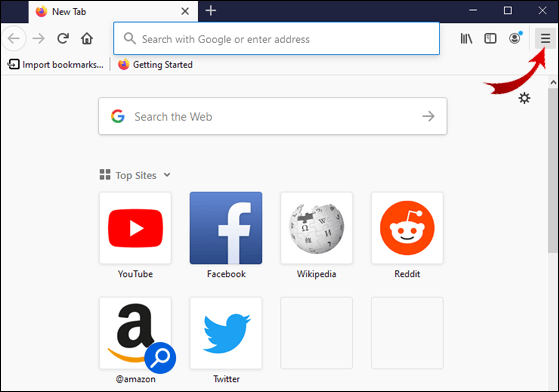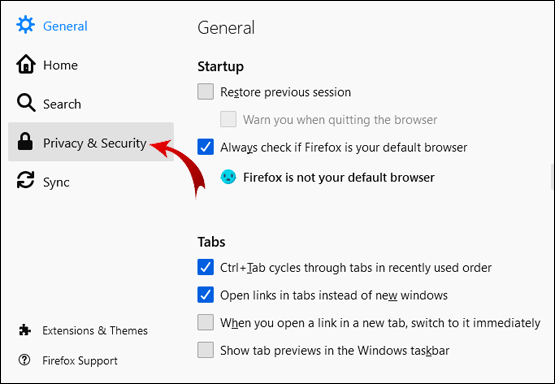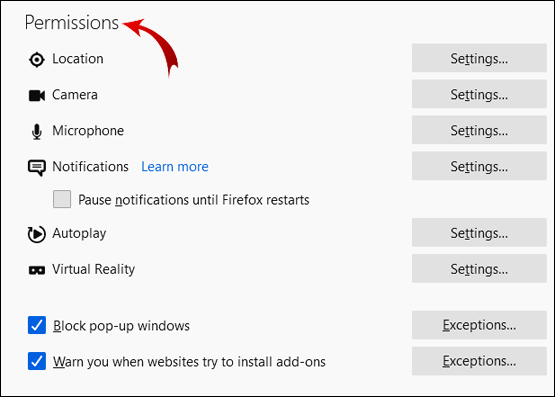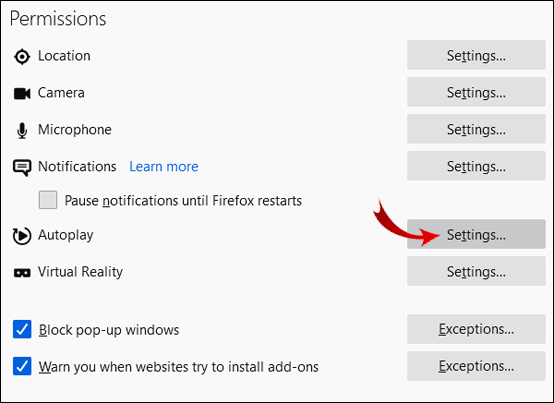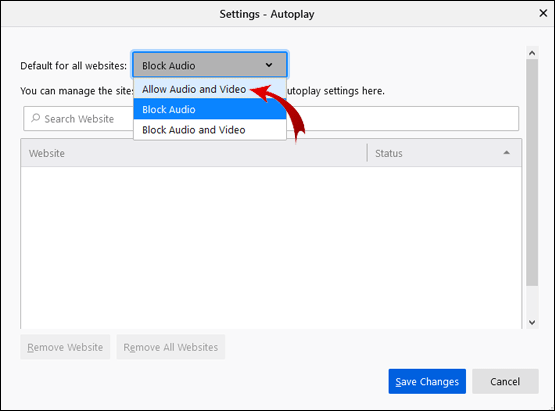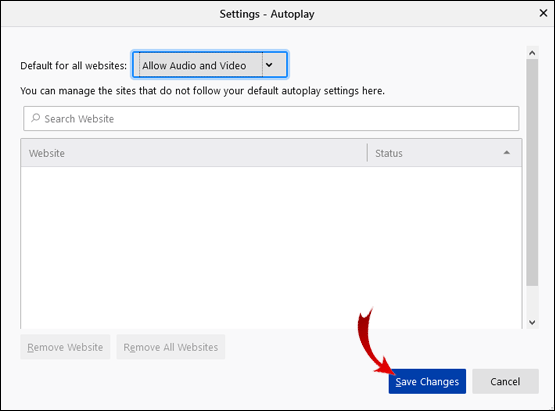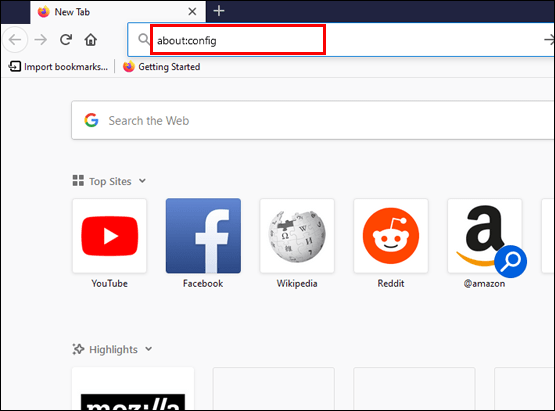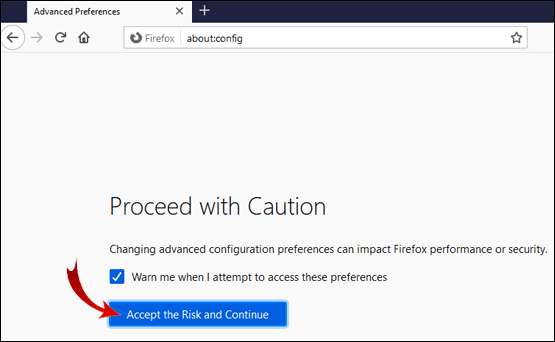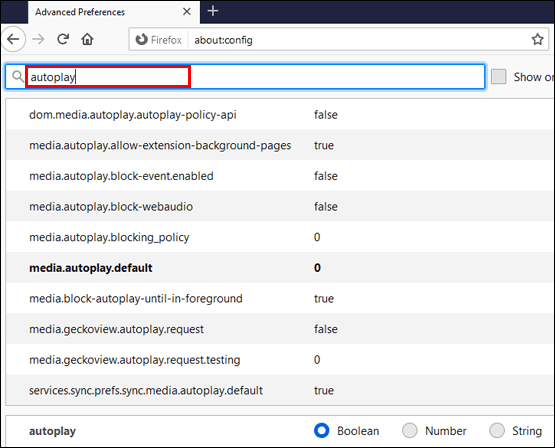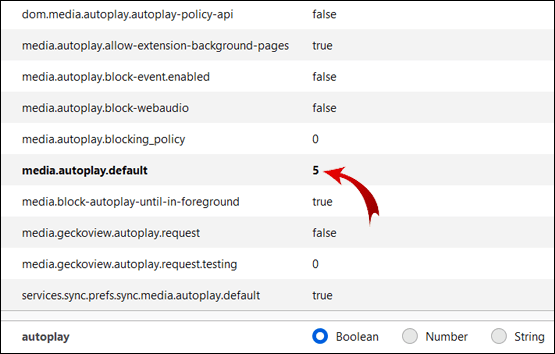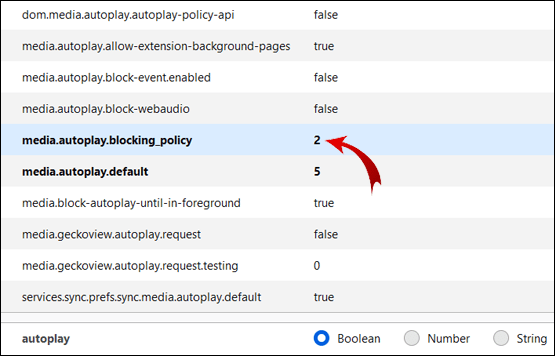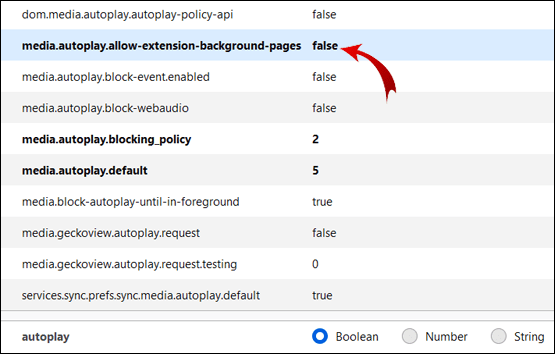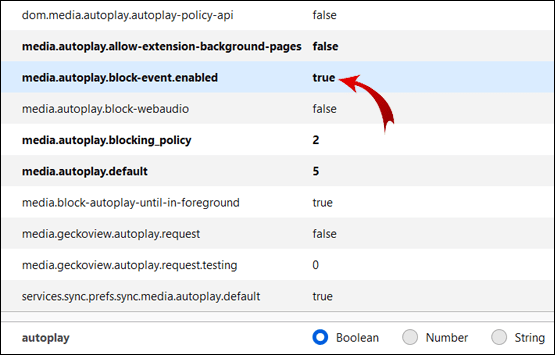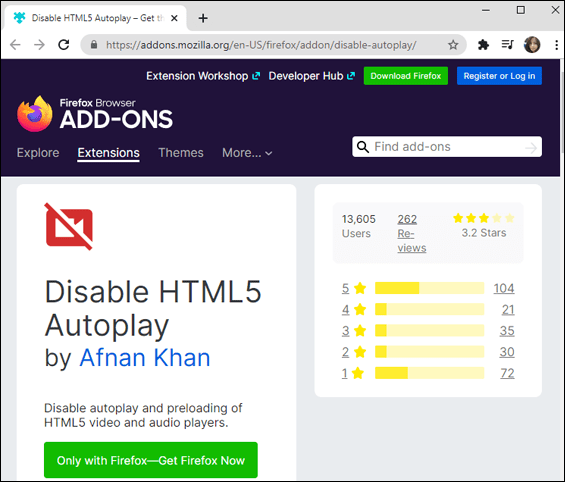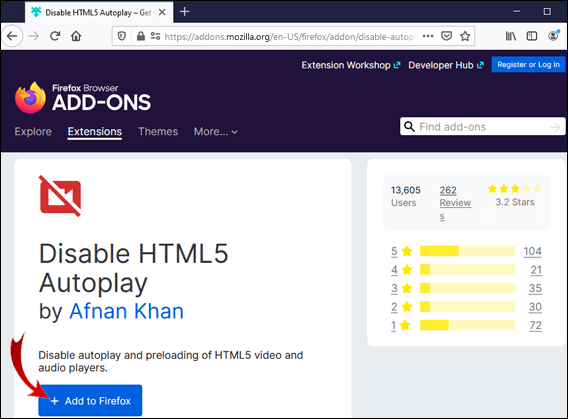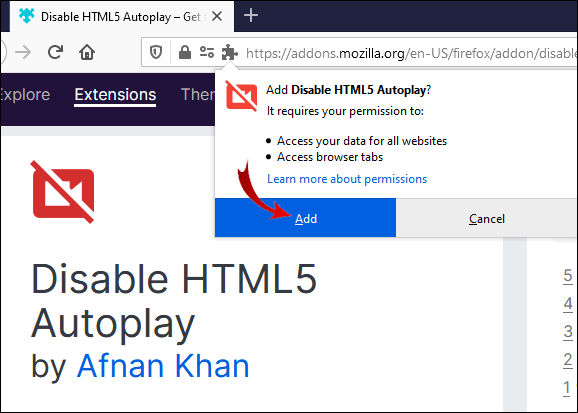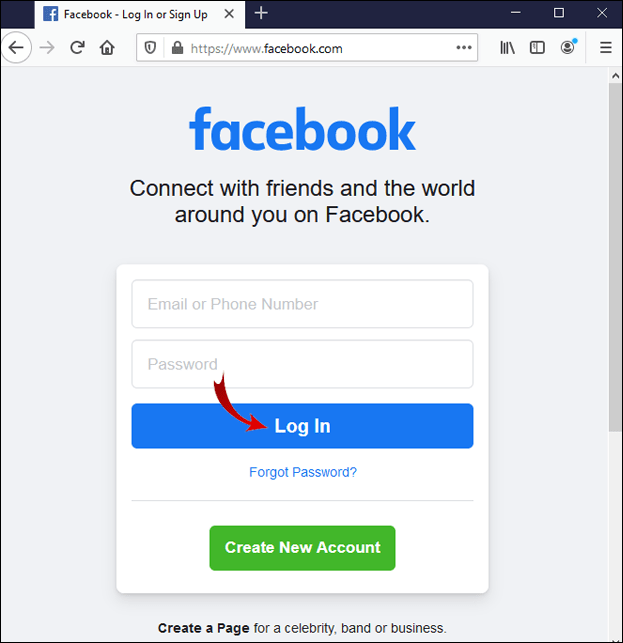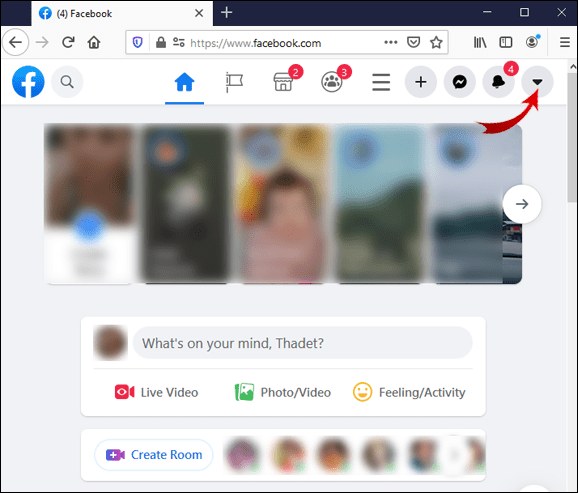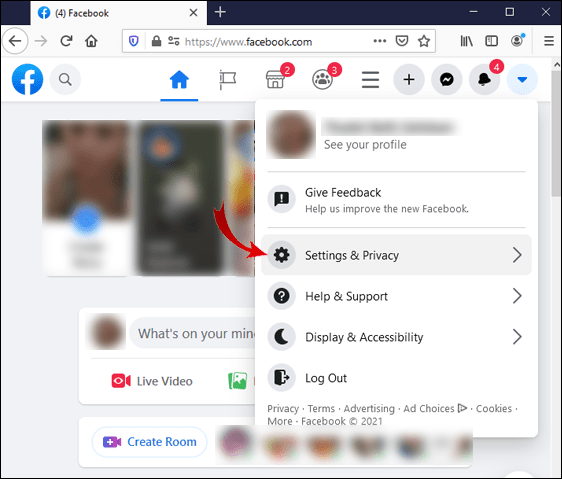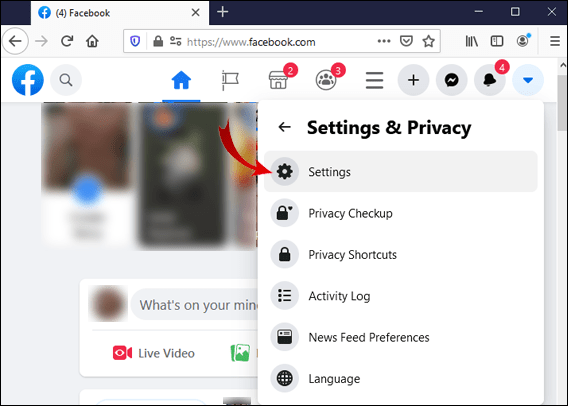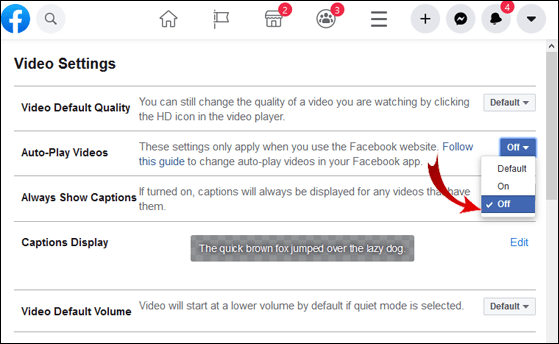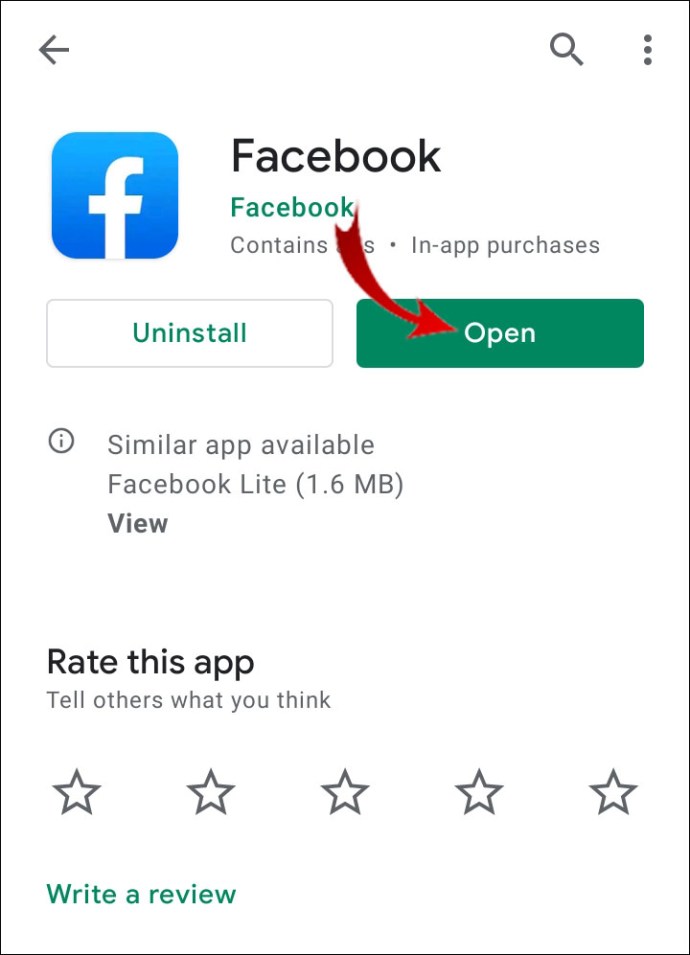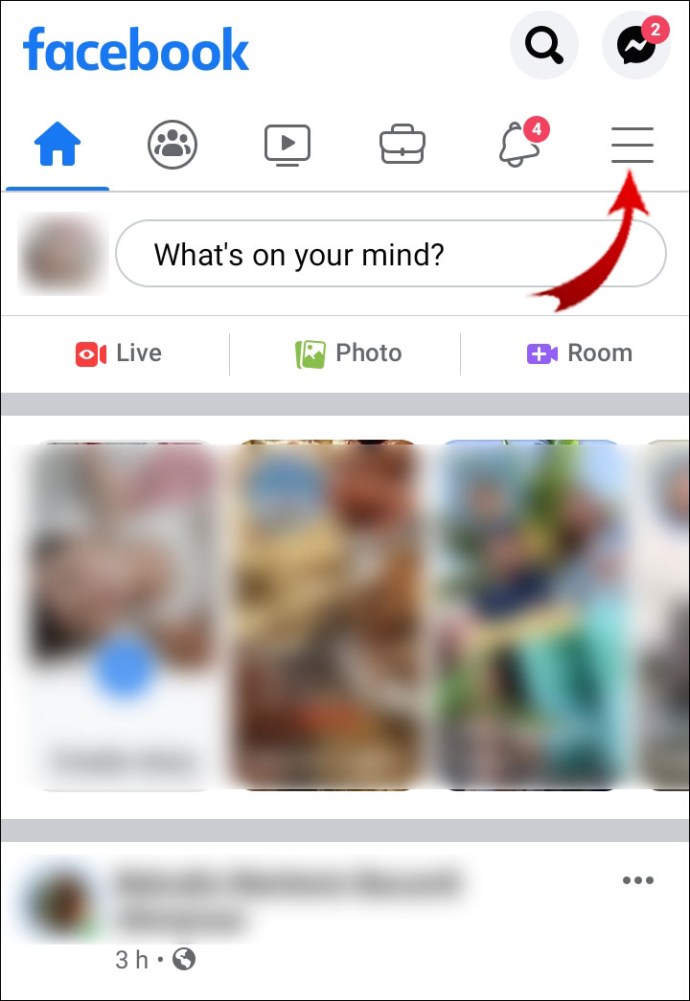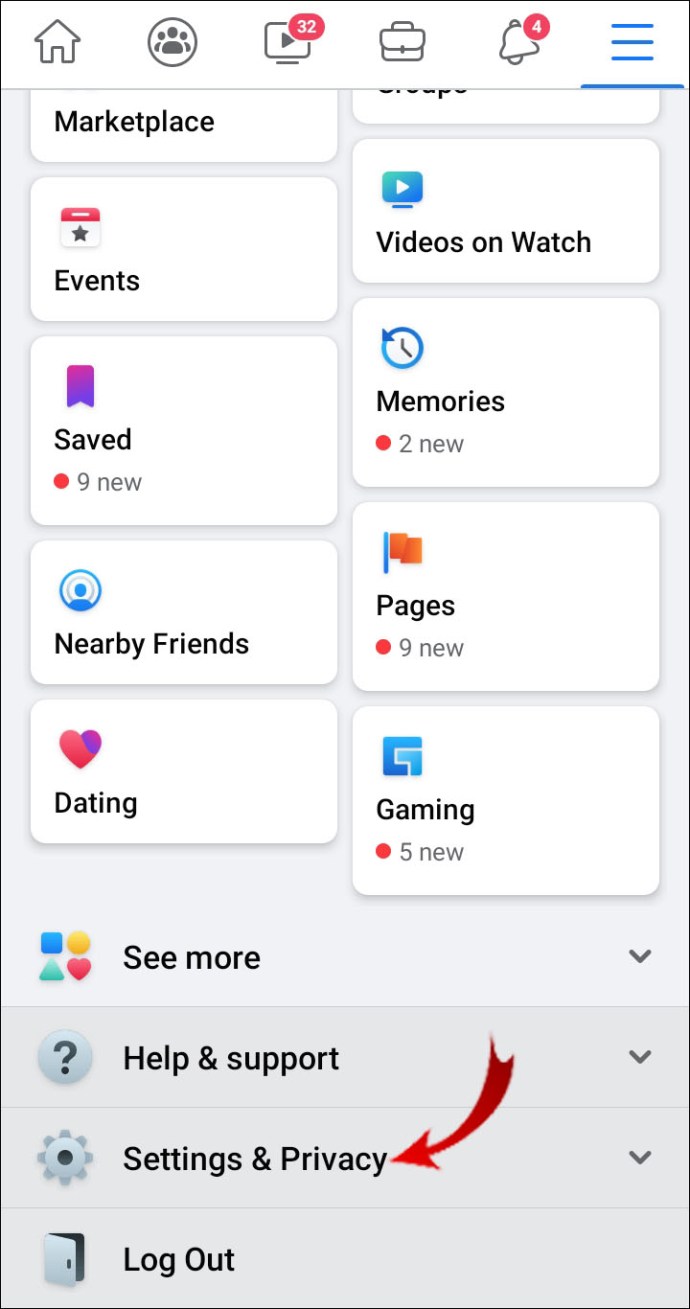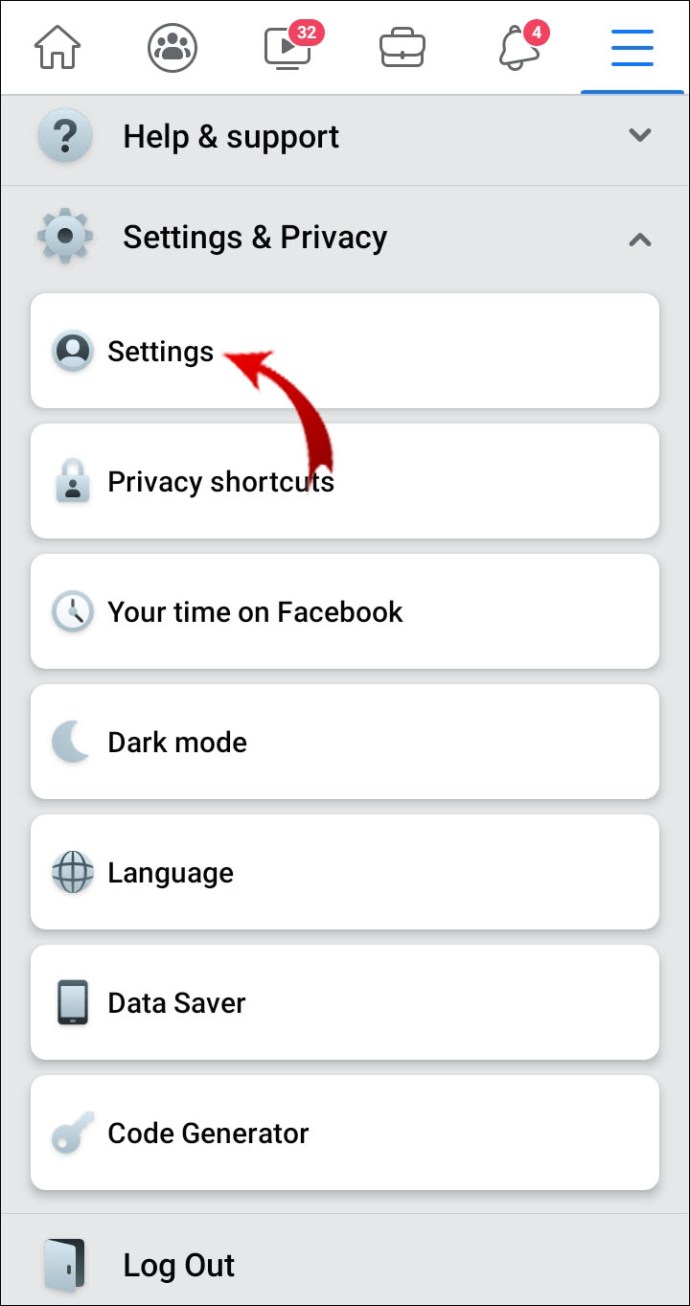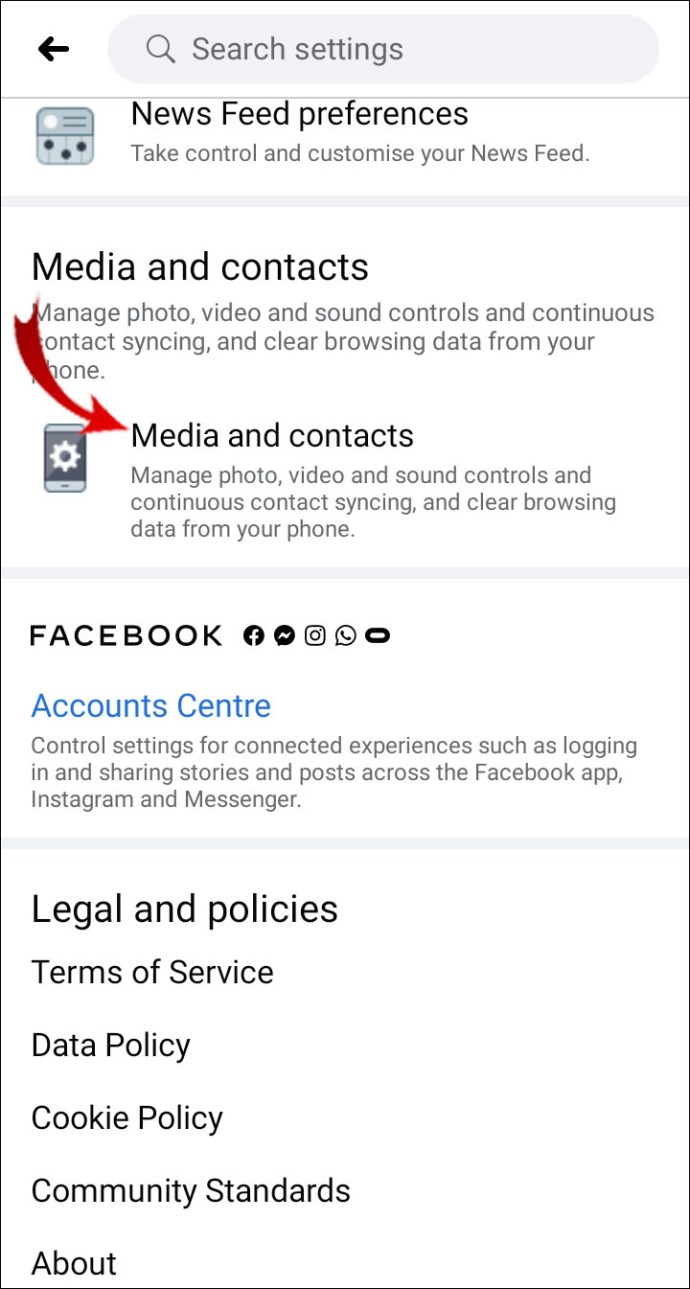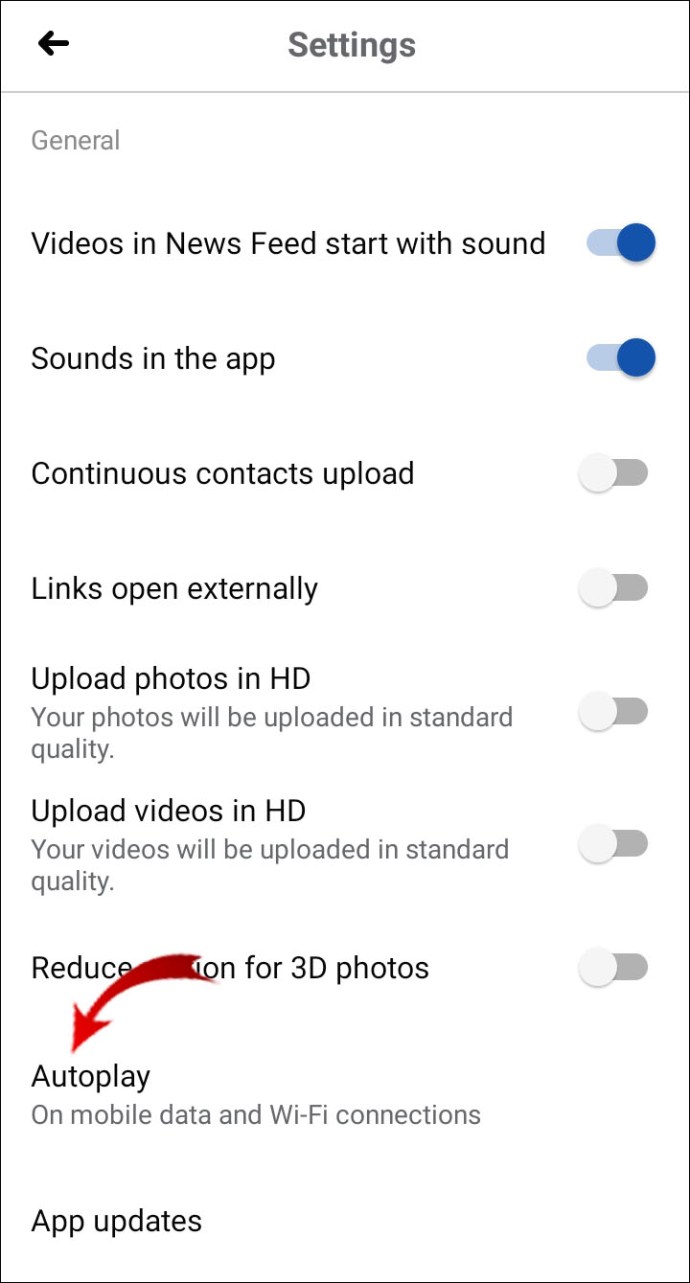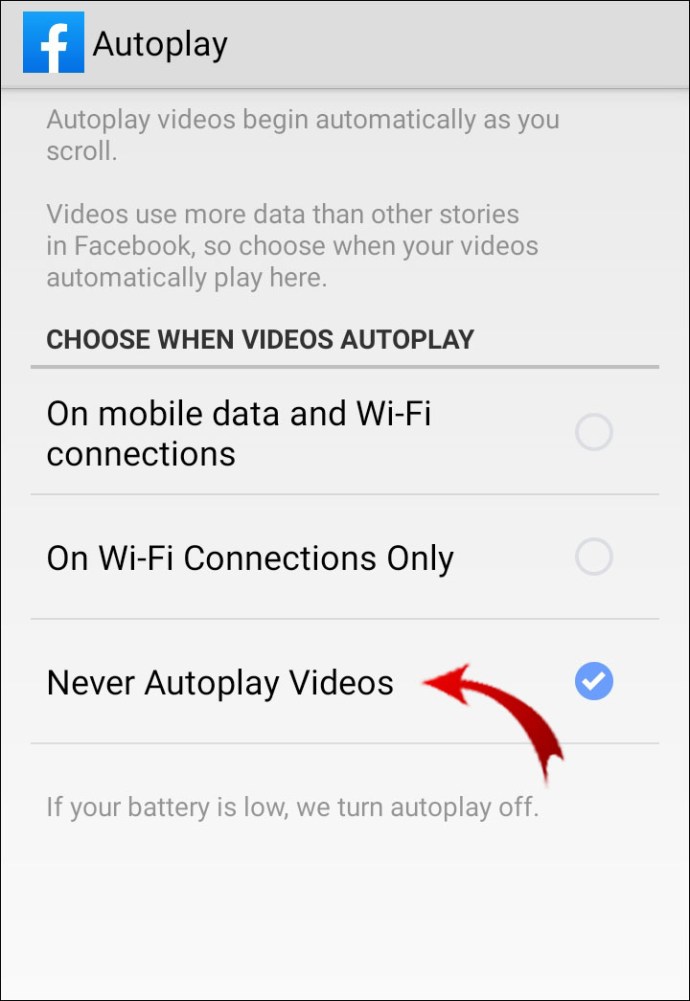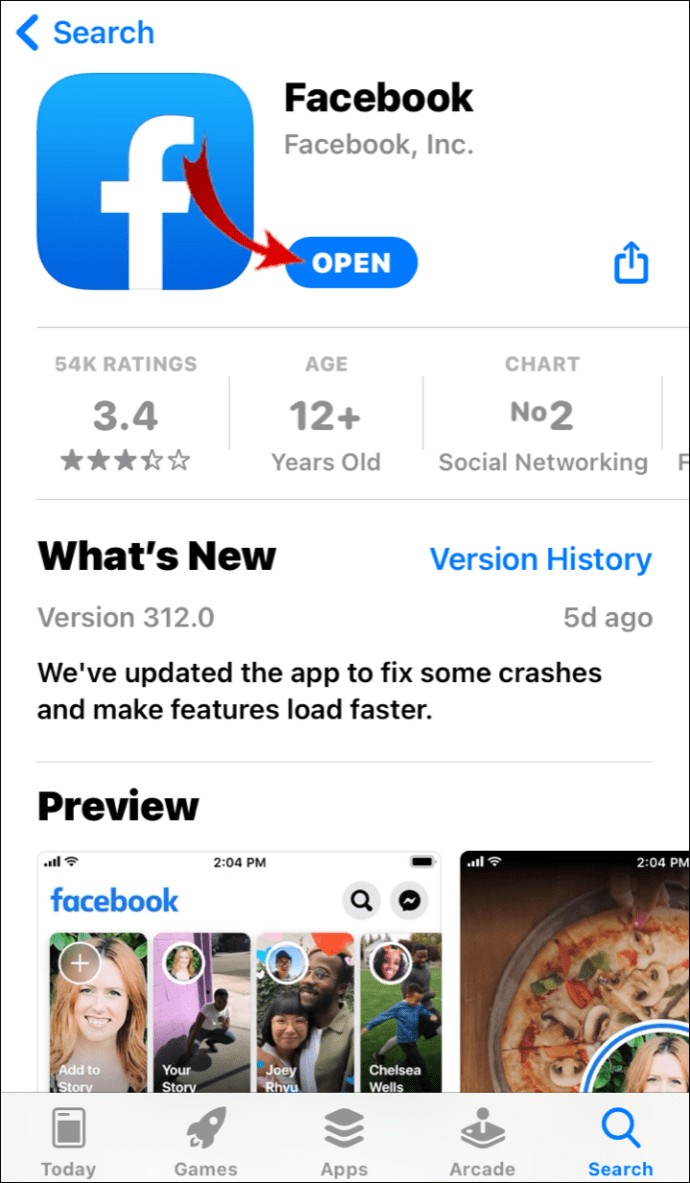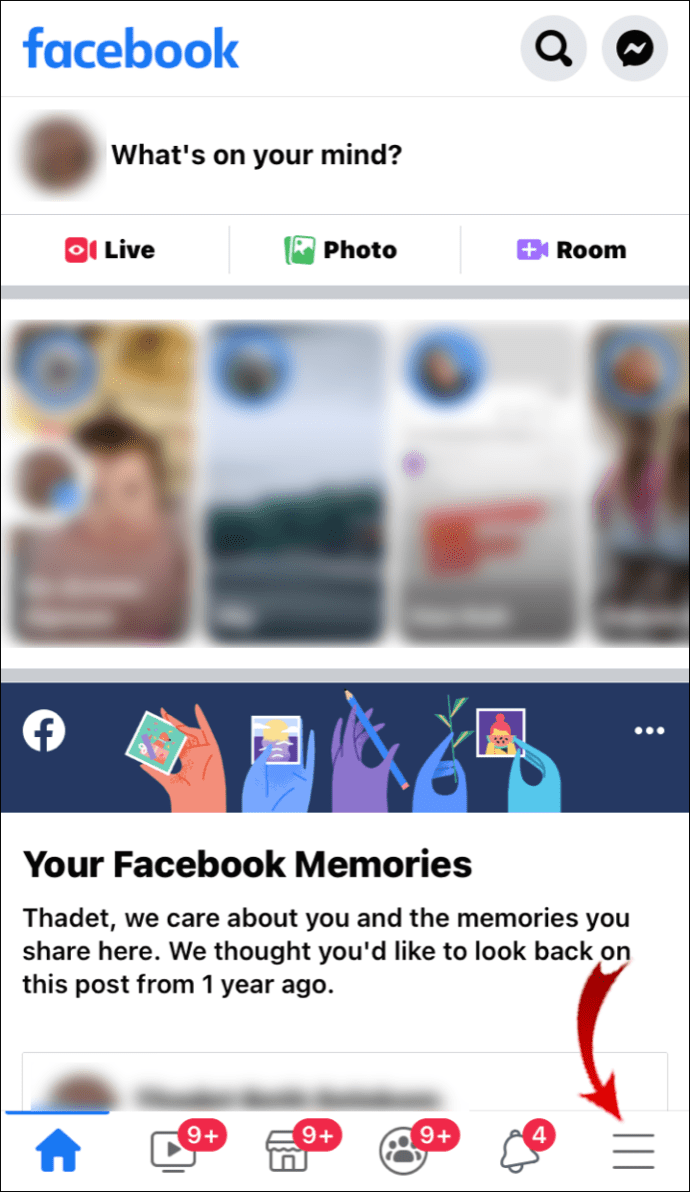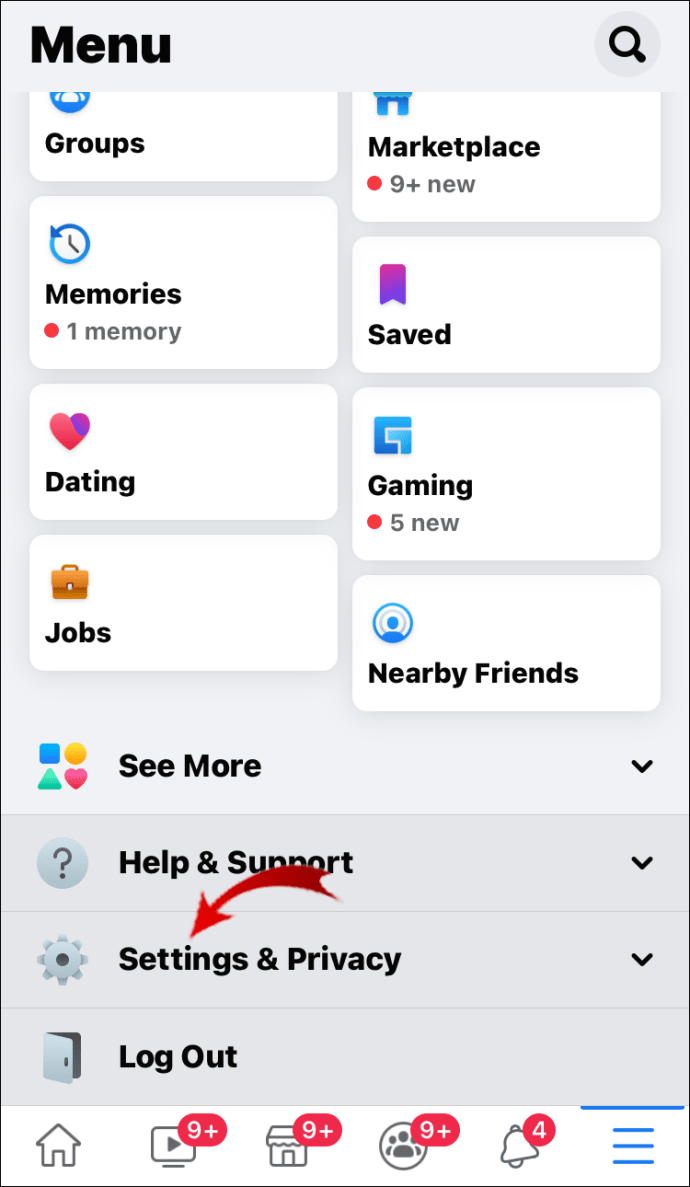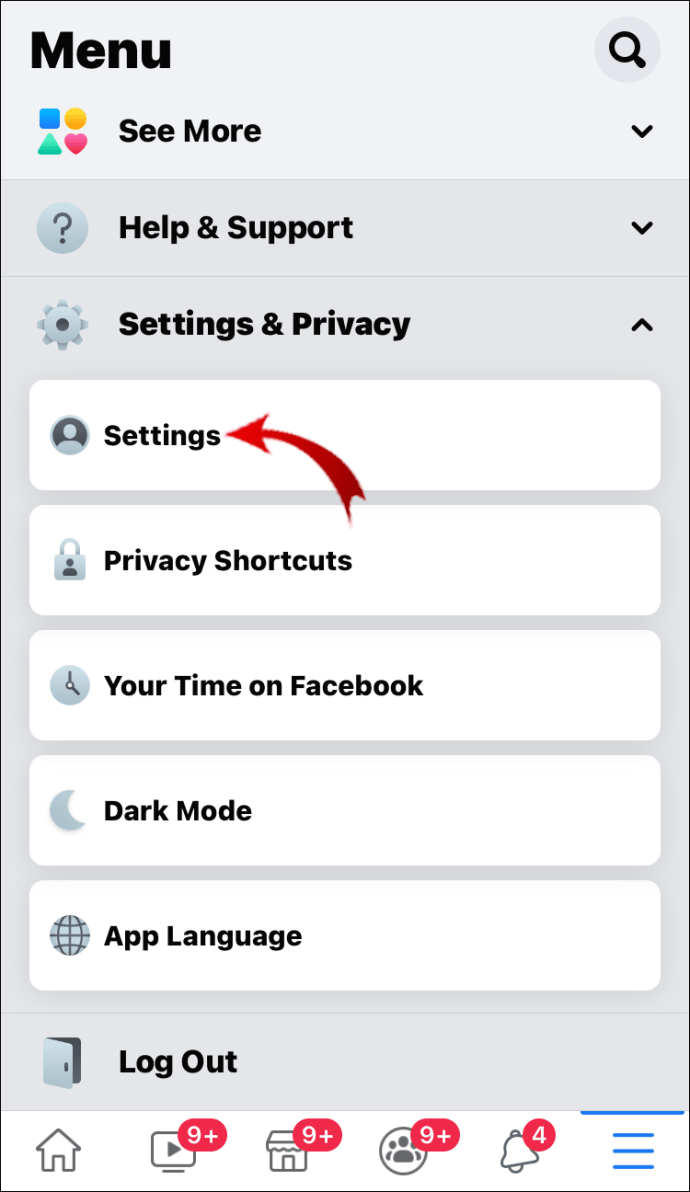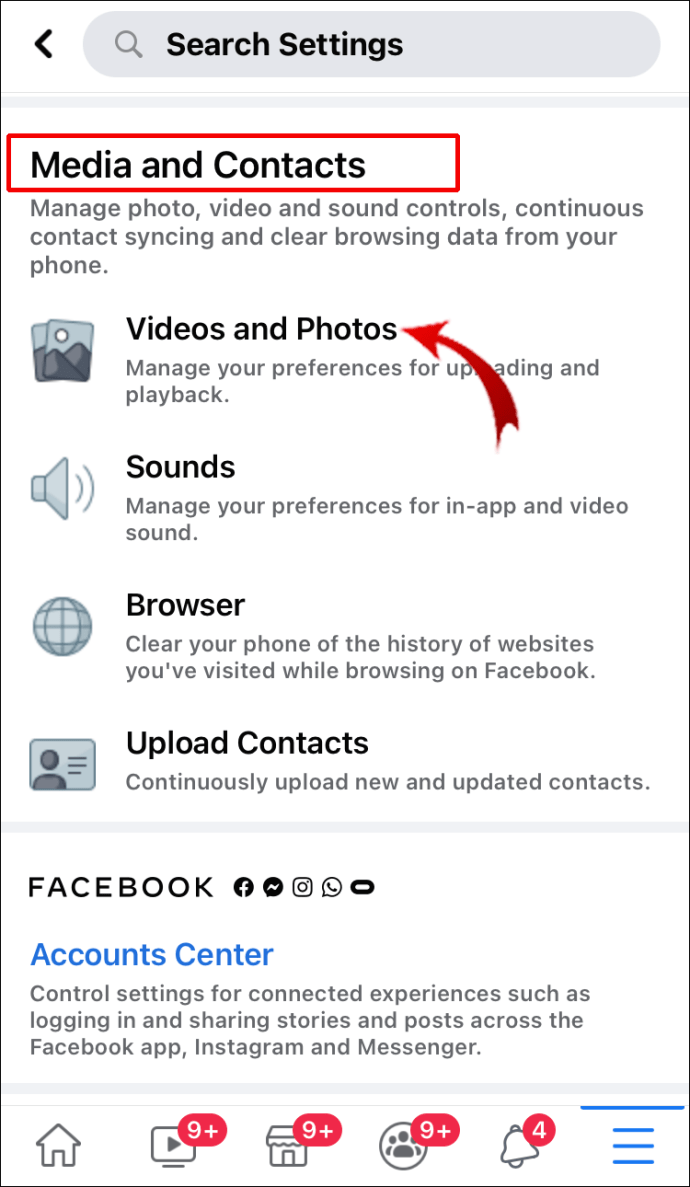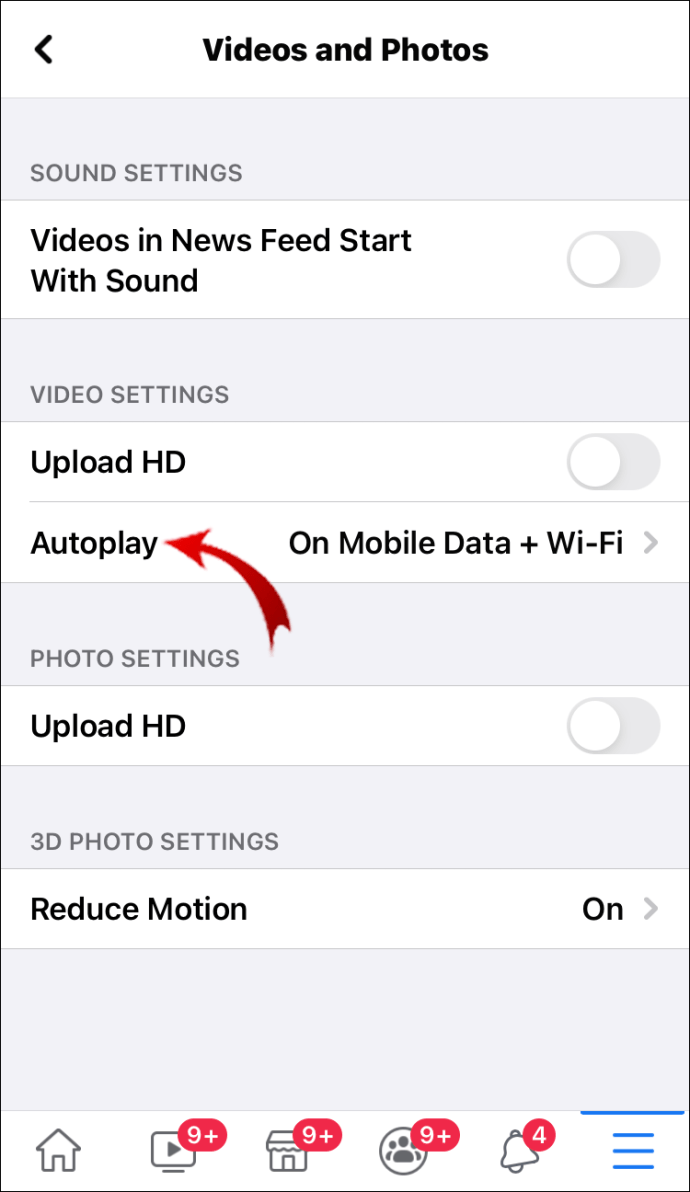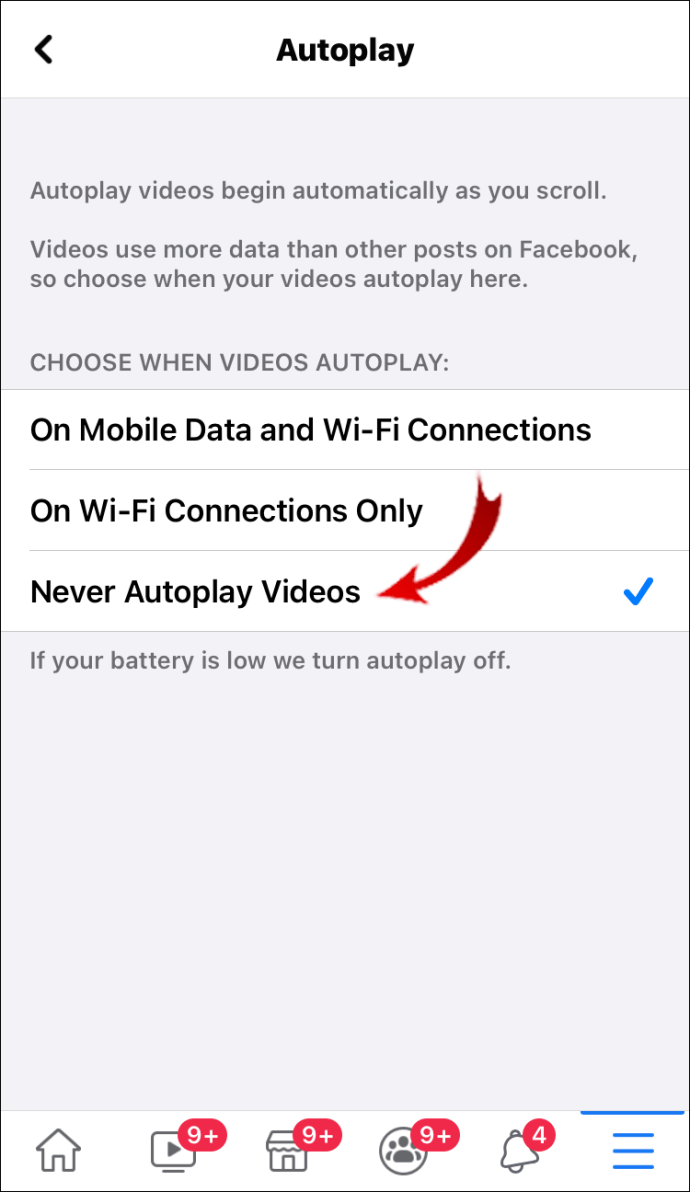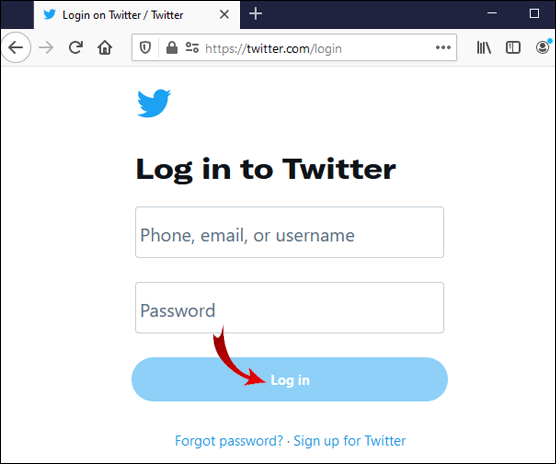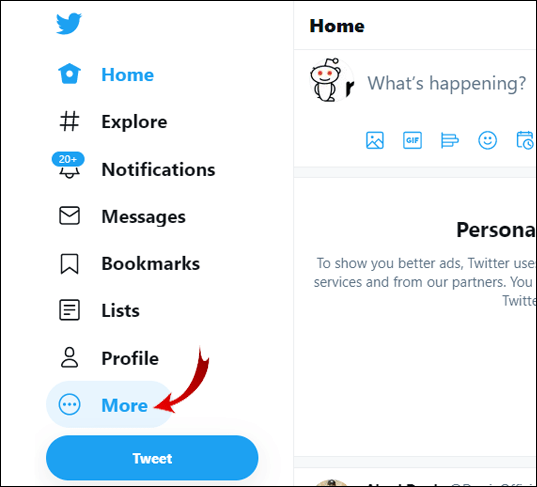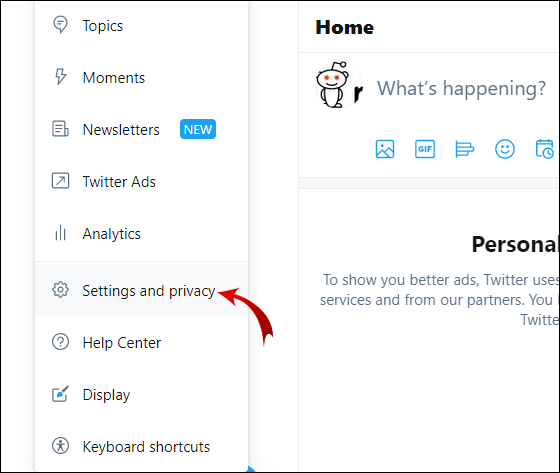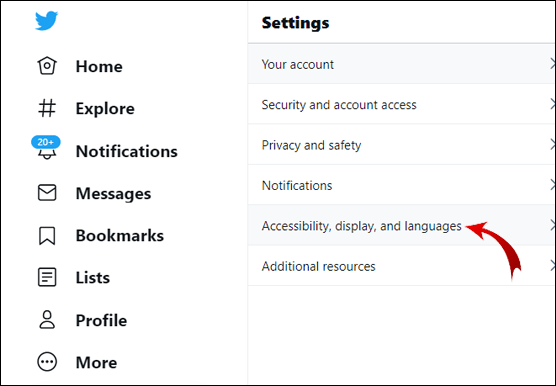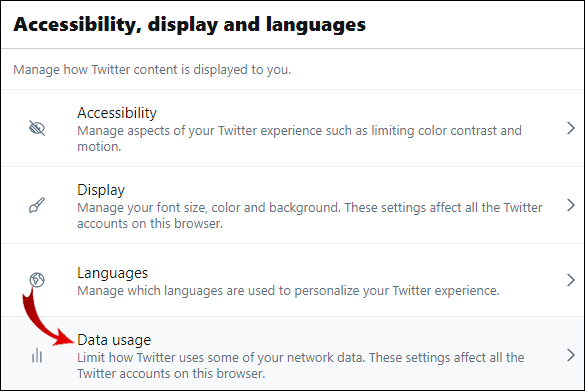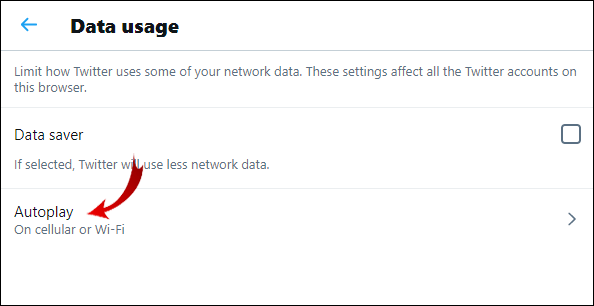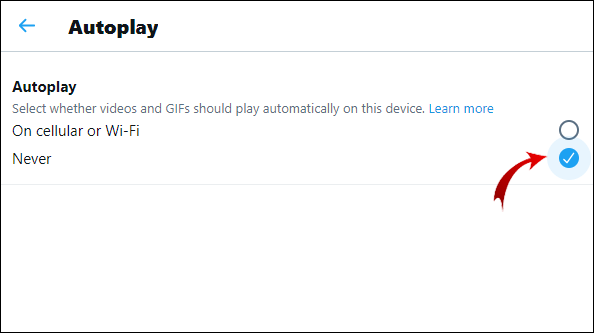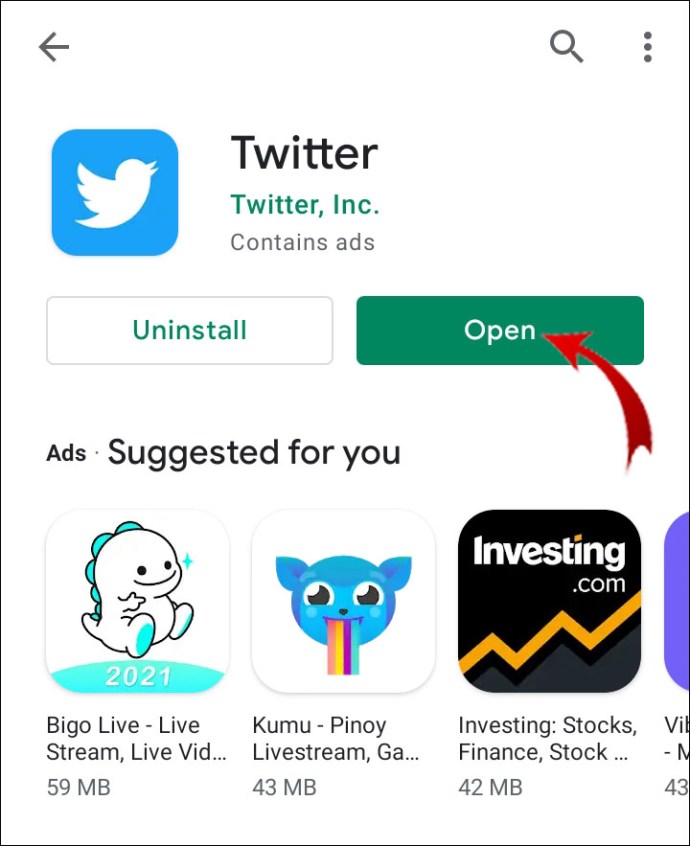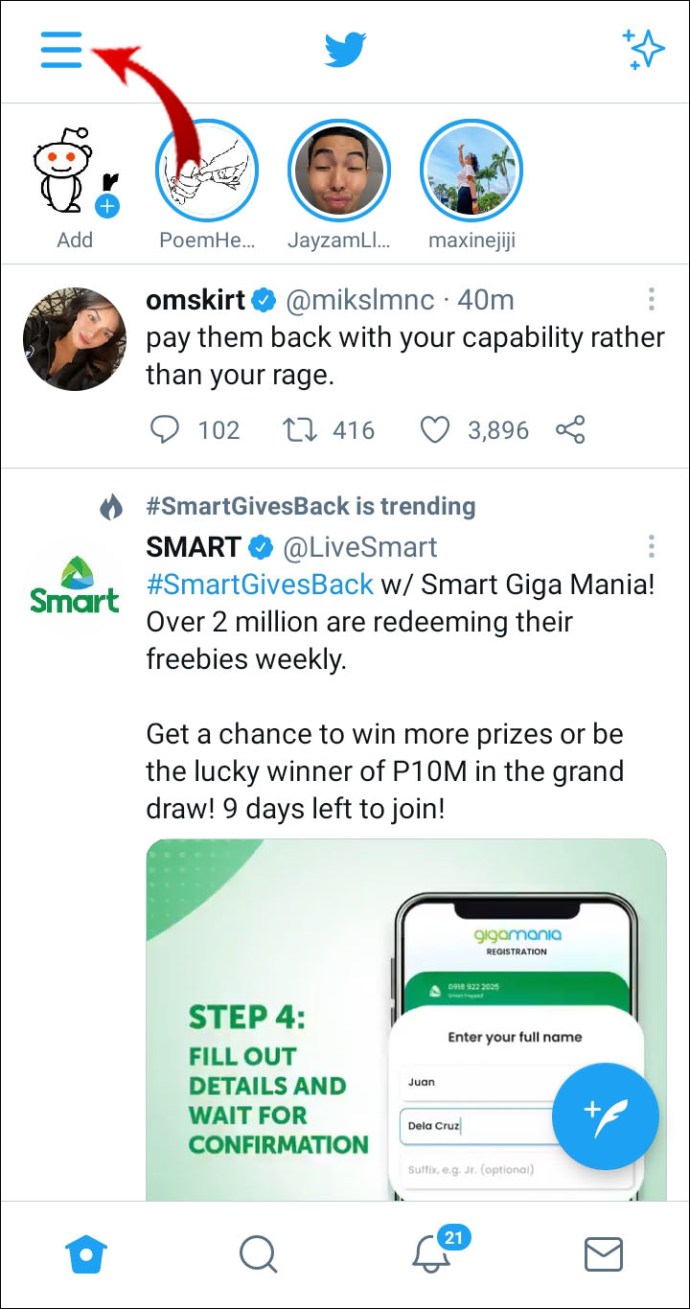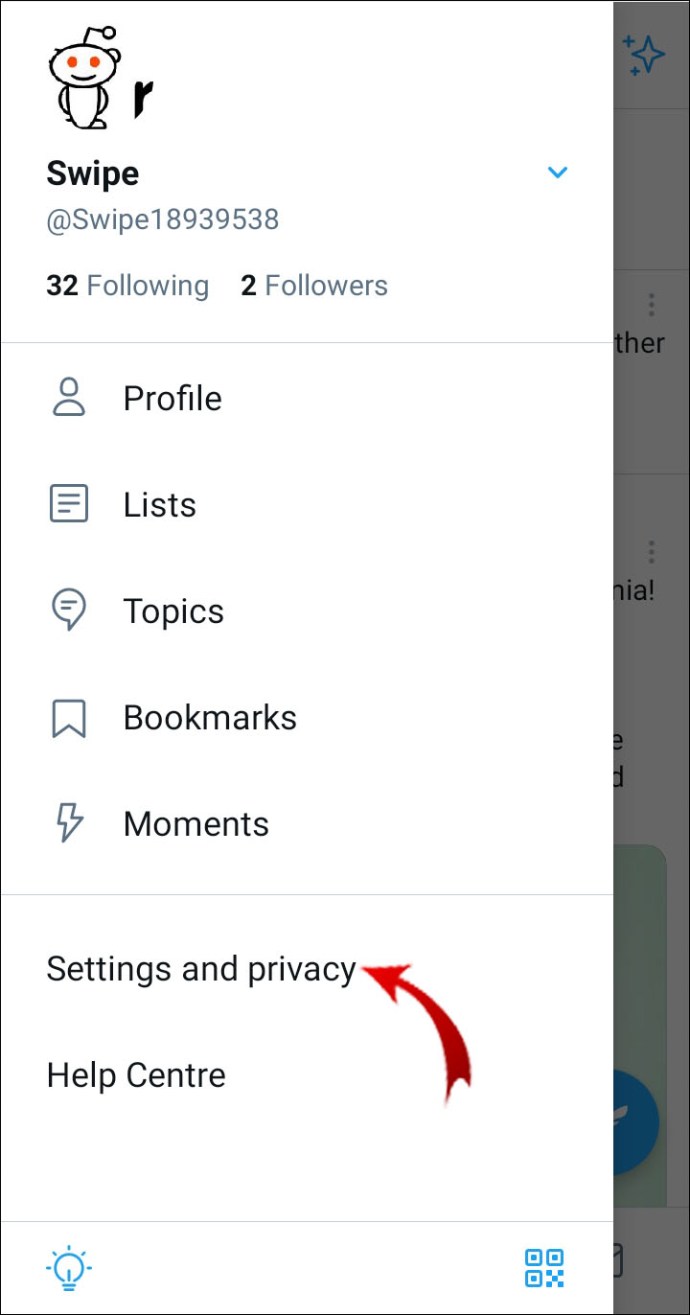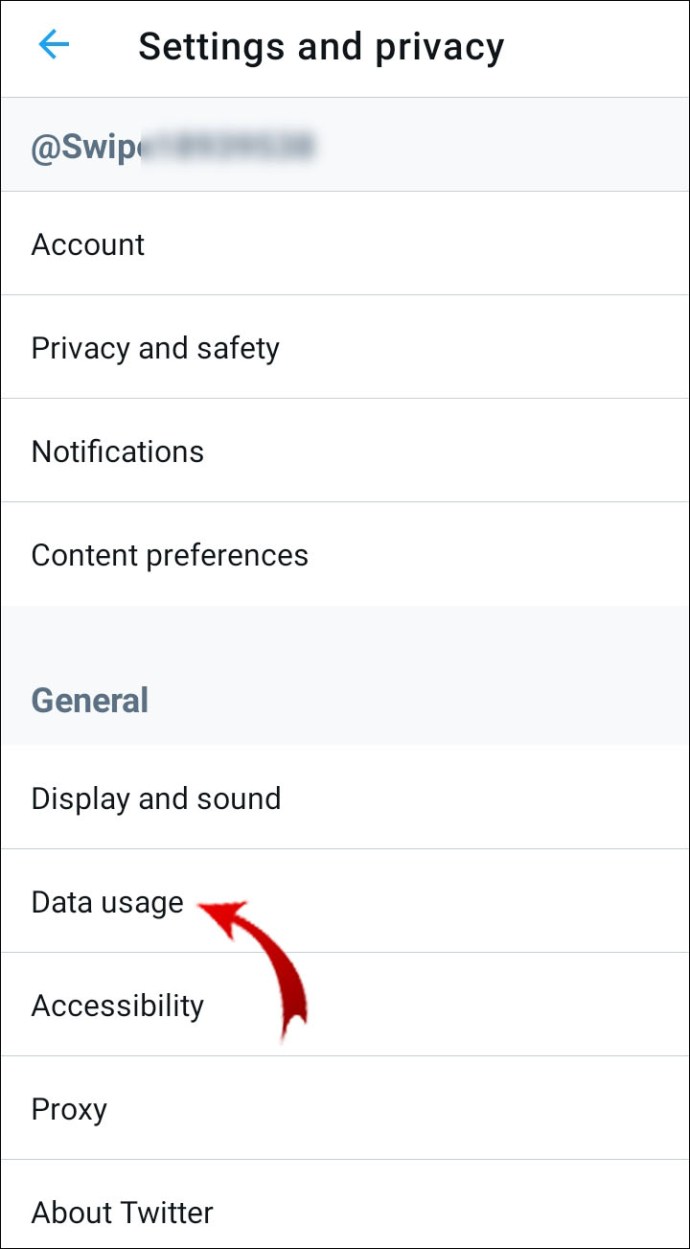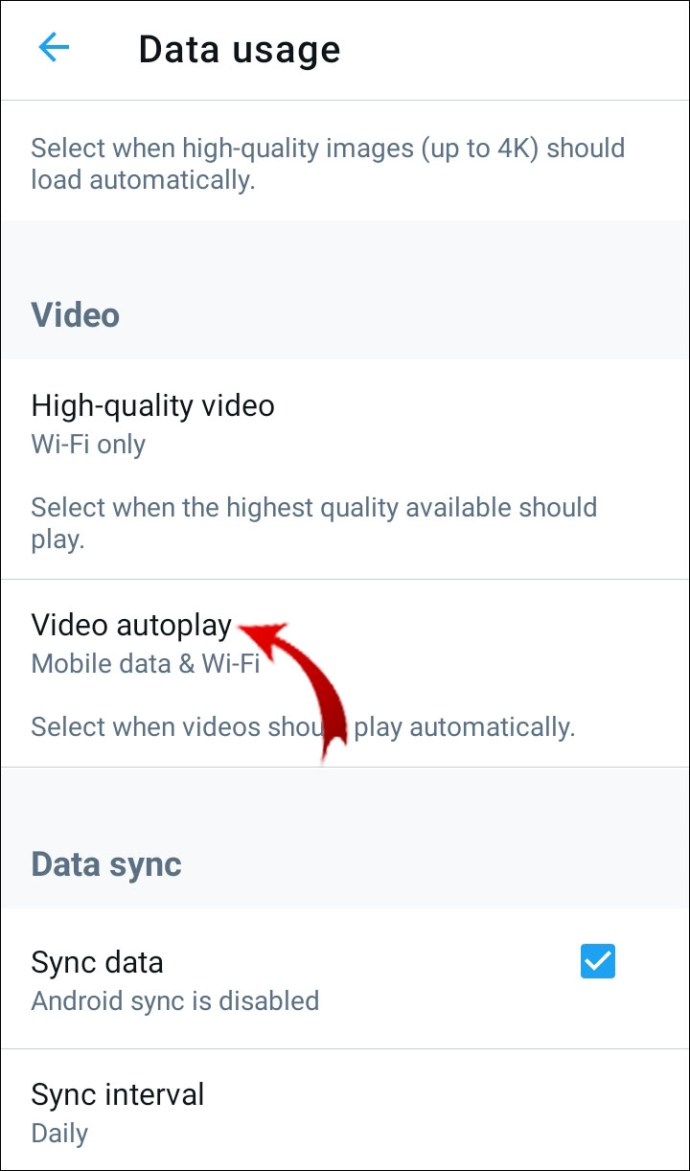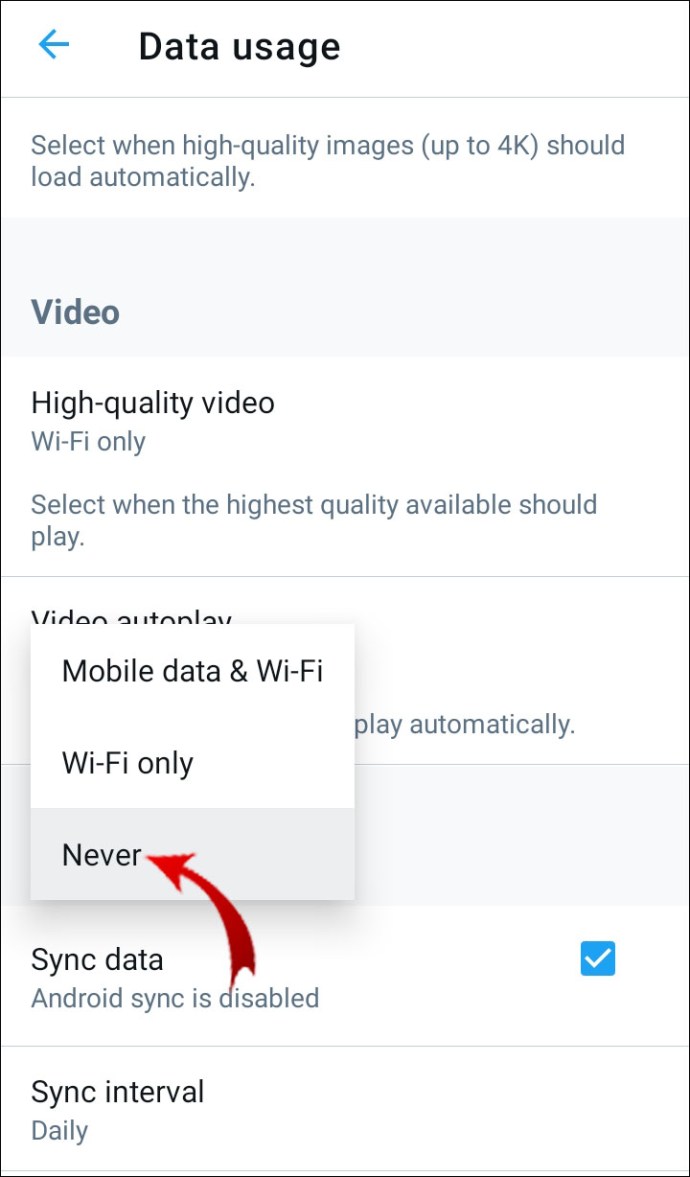您有多少次在 Firefox 浏览器中进入一个网站,却只看到一个烦人的视频弹出?您想禁止视频在浏览器中自动播放吗?

如果是这样,我们将向您展示如何在 Firefox 中停止自动播放视频。您还将了解如何防止视频在其他桌面和移动浏览器中自动播放,以及如何禁用某些社交媒体应用程序中的自动播放功能。
如何在 Firefox 中停止自动播放视频?
Firefox 有一个内置功能,可以在您每次进入网站时阻止视频自动播放。您所要做的就是转到浏览器设置并阻止音频和视频自动播放。
- 启动火狐。

- 在屏幕的右上角,单击三条水平线。
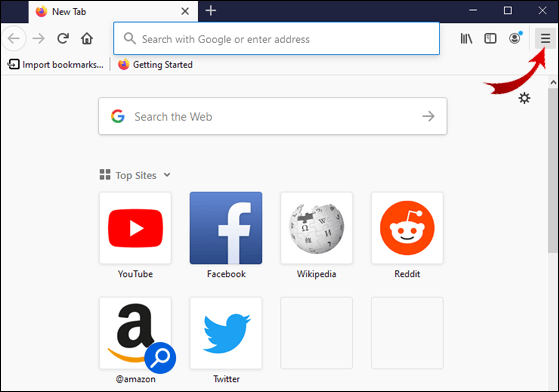
- 单击“选项”。

- 转到“隐私和安全”。
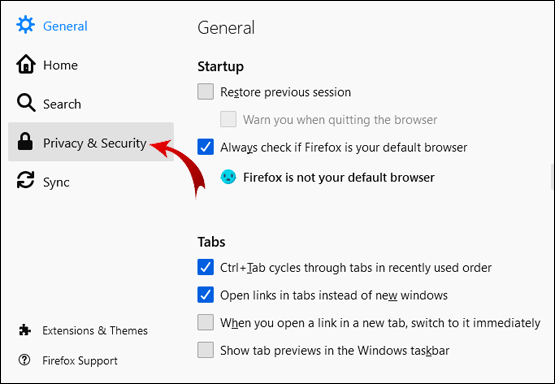
- 向下滚动到“权限”部分。
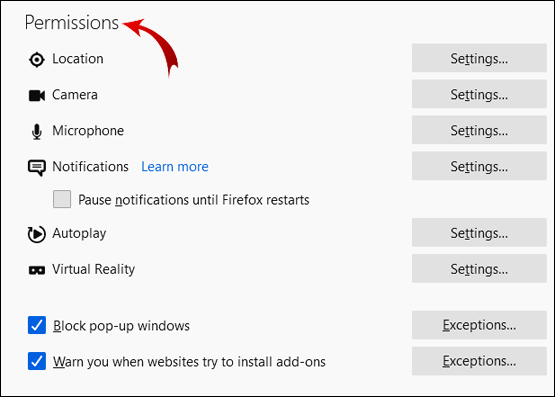
- 单击“自动播放”旁边的“设置”。
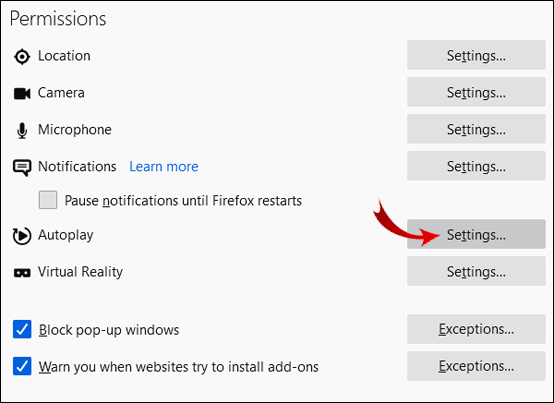
- 单击小箭头按钮并选择“阻止音频和视频”。
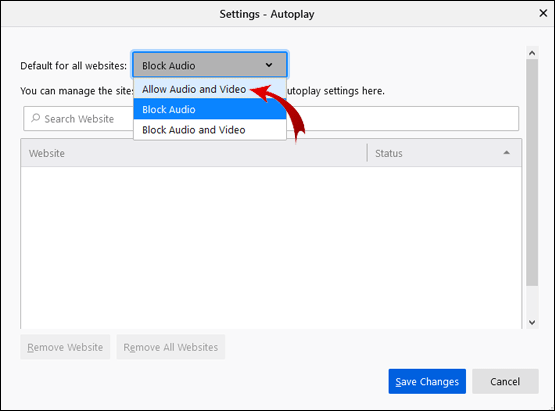
- 单击“保存更改”。
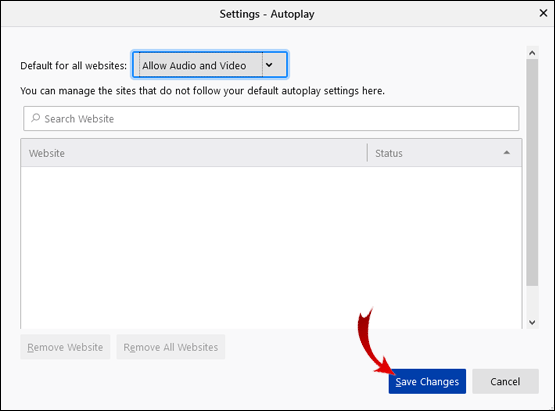
伟大的!现在,弹出式视频不应自动播放。
使用 Firefox 配置编辑器
如果视频在某些网站上不断弹出,您可以使用更高级的方法。 Firefox 配置编辑器可让您在浏览器中微调您的冲浪体验。它提供的选项之一是完全禁用自动播放视频。
- 打开您的火狐浏览器。

- 在屏幕顶部的搜索栏中,输入“about:config”,然后按“Enter”。
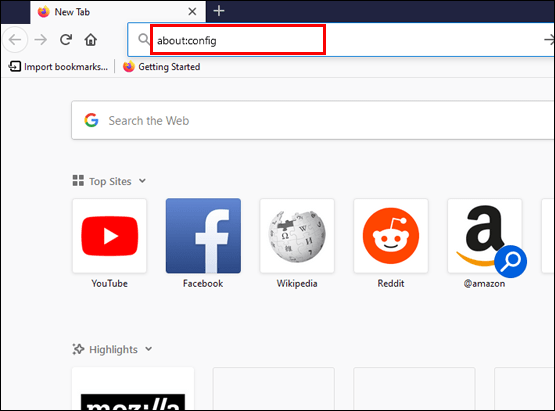
- 单击“接受风险并继续”。
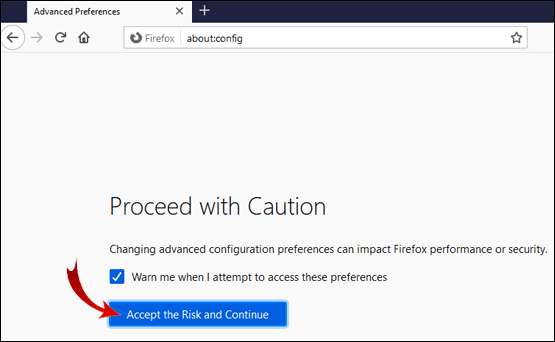
- 在搜索栏中输入“自动播放”。
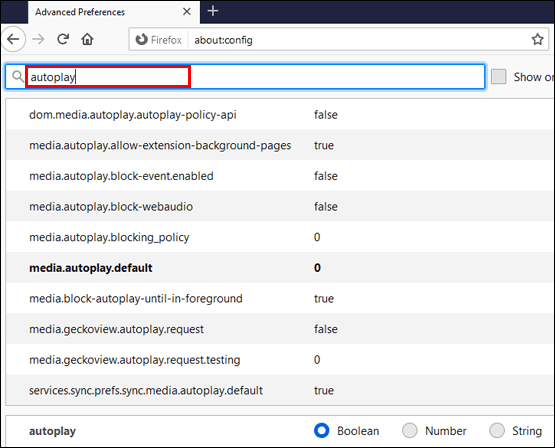
笔记: 在步骤 2. 和 3 中,不要输入引号。
现在,您将在 Firefox 中看到自动播放首选项列表。您可以使用切换按钮切换真/假值。对于带有数字的值,请使用铅笔按钮。
这是首选项及其假定值的列表:
- media.autoplay.default = 5
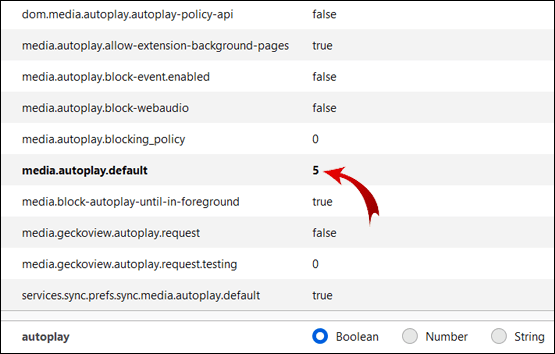
- media.autoplay.blocking_policy = 2
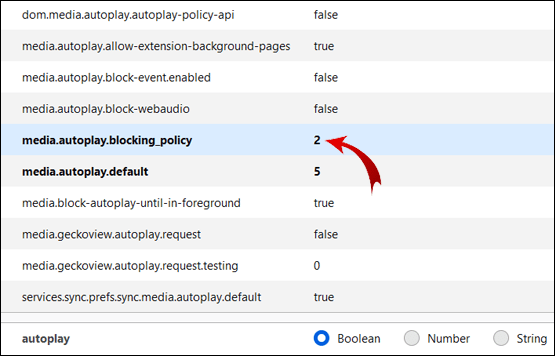
- media.autoplay.allow-extension-background-pages = false
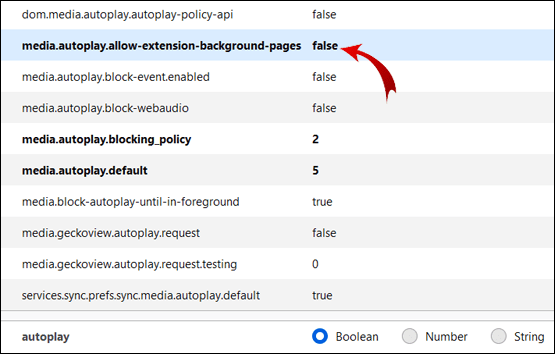
- media.autoplay.block-event.enabled = true
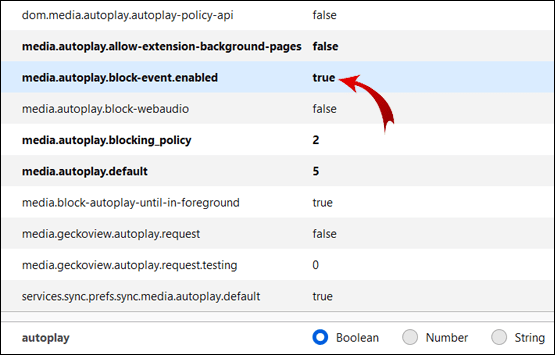
您需要在浏览器中为所有视频编辑这些特定首选项以自动停止播放。
笔记: 要检查这是否有效,请转到 YouTube 并单击任何视频。如果你做的一切都正确,视频不应该自动启动。
如何使用扩展在 Firefox 上停止自动播放?
如果您不想打扰 Firefox 配置编辑器,您可以向浏览器添加一个扩展程序,以防止 HTML5 视频自动播放。
- 转到禁用 HTML5 自动播放页面。
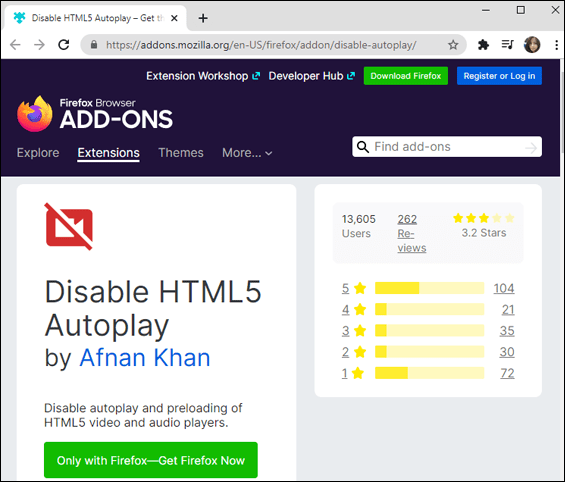
- 单击“添加到 Firefox”。
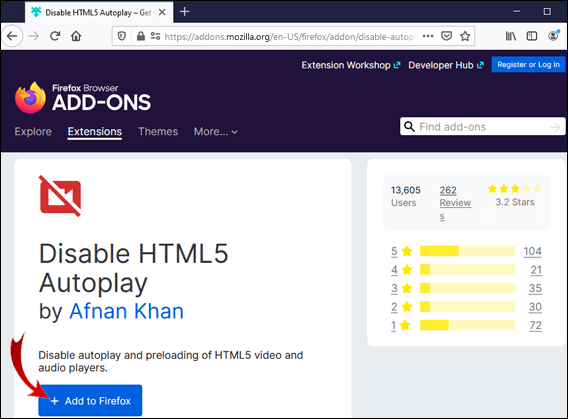
- 在弹出的菜单中,单击“添加”。
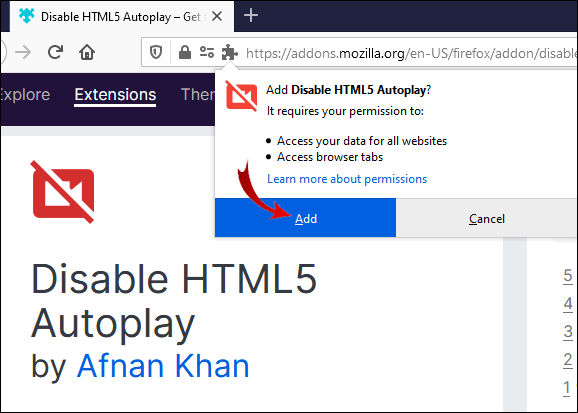
成功!该扩展程序现在将自动阻止您的 Firefox 浏览器中的 HTML5 视频。
如何自动阻止自动播放内容?
有时您只想阻止社交媒体内容。当您随意浏览 Facebook、Twitter 或 Instagram 时,视频突然开始播放,这可能很烦人(也很尴尬)。
幸运的是,Facebook 和 Twitter 为您提供了禁用自动播放视频的选项。您可以在浏览器和移动应用程序中进行调整。
脸书(浏览器)
- 登录您的 Facebook 帐户。
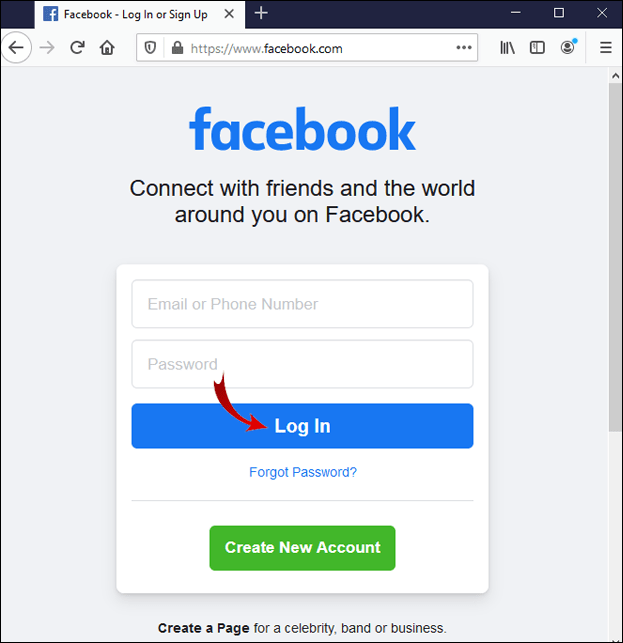
- 在屏幕的右上角,单击小箭头按钮。
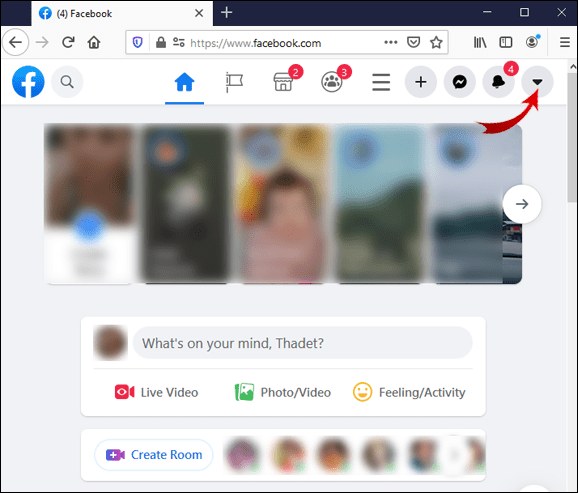
- 转到“设置和隐私”。
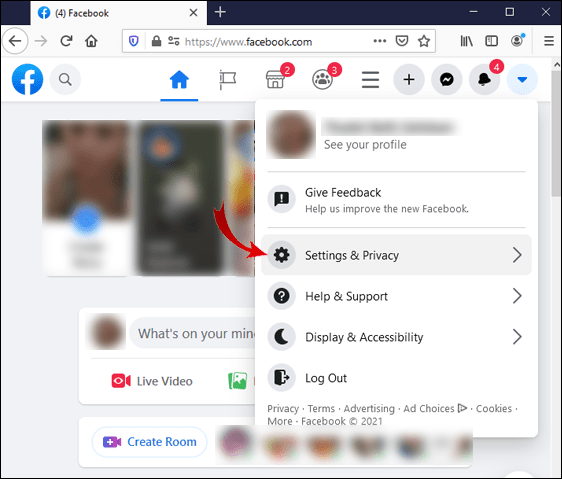
- 选择“设置”。
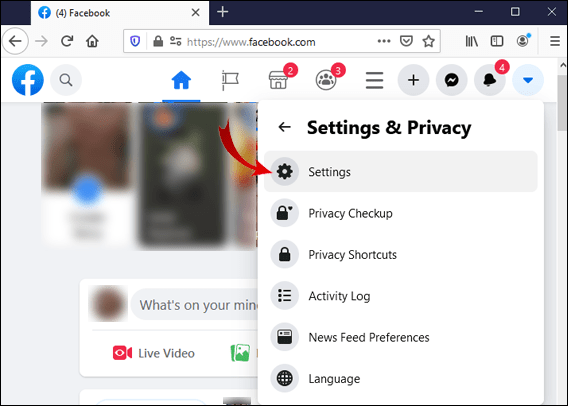
- 在“自动播放视频”选项中,单击小箭头按钮并选择“关闭”。
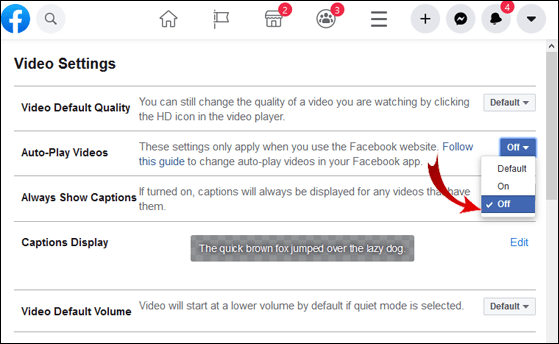
脸书(安卓)
- 打开 Facebook 应用程序。
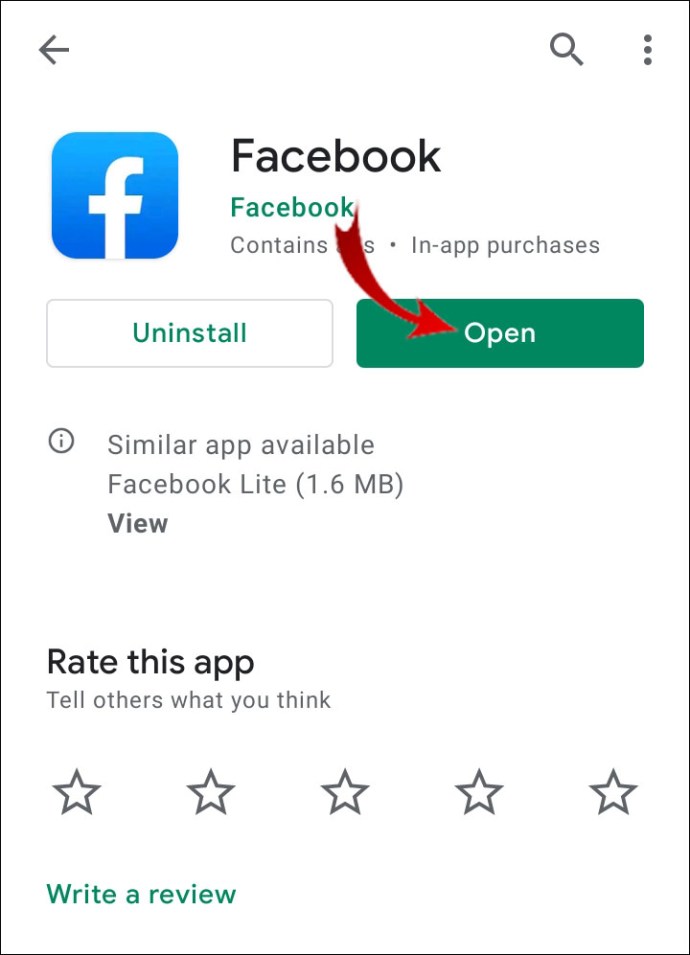
- 在屏幕的右上角,点击三条水平线。
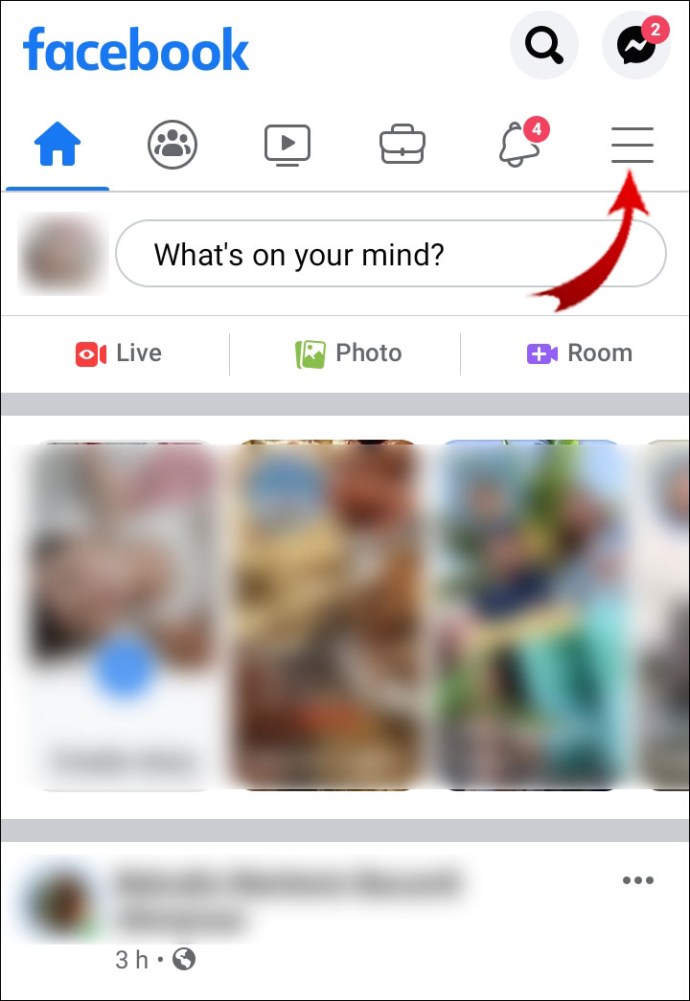
- 向下滚动并点按“设置和隐私”。
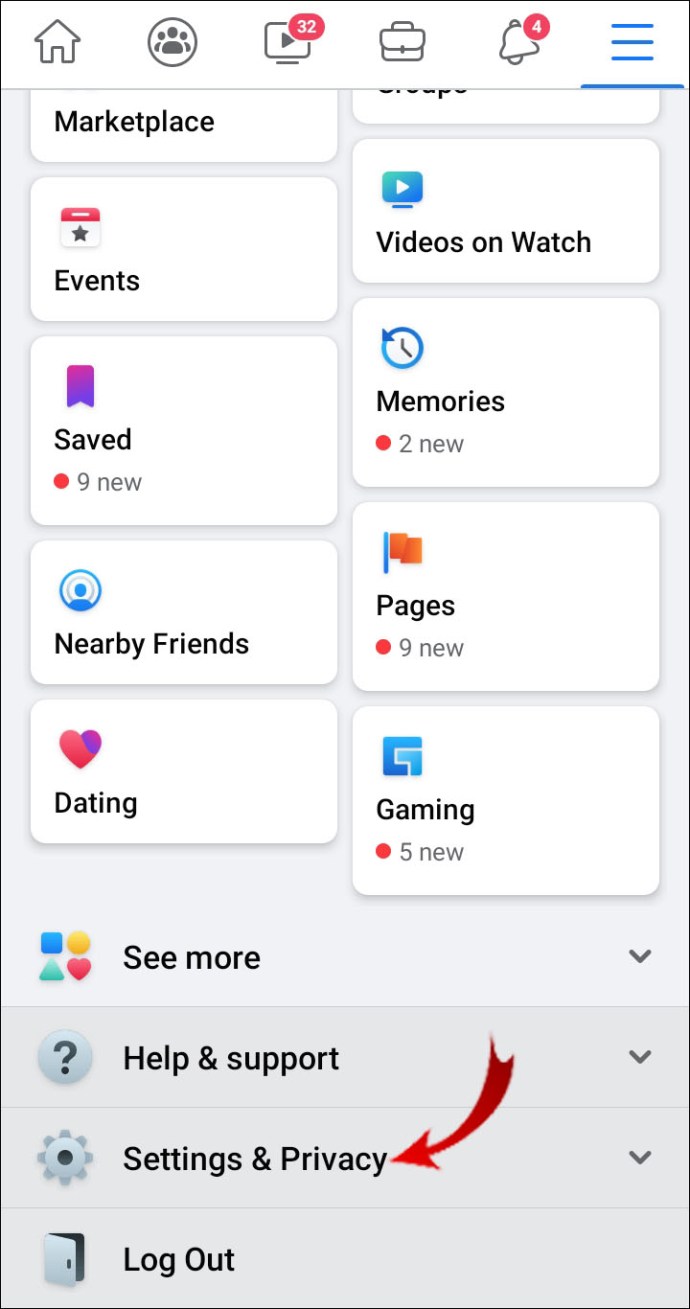
- 点按“设置”。
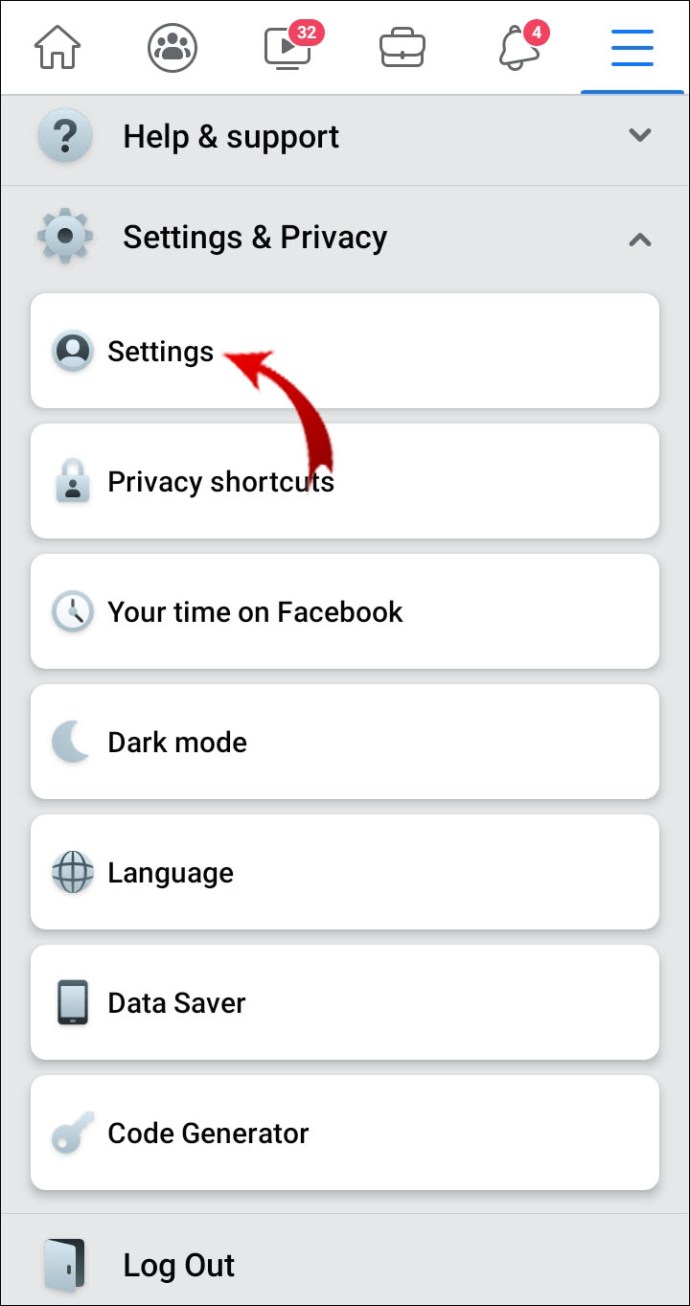
- 向下滚动到底部,然后点击“媒体和联系人”。
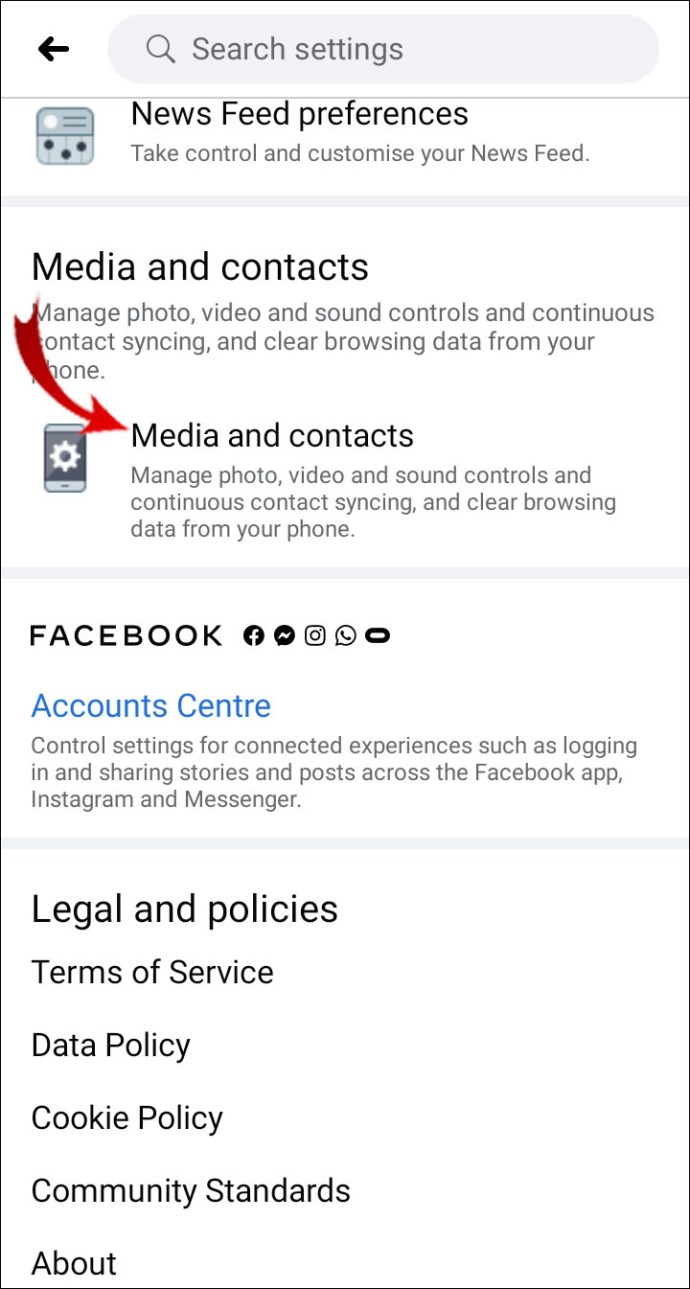
- 点按“自动播放”。
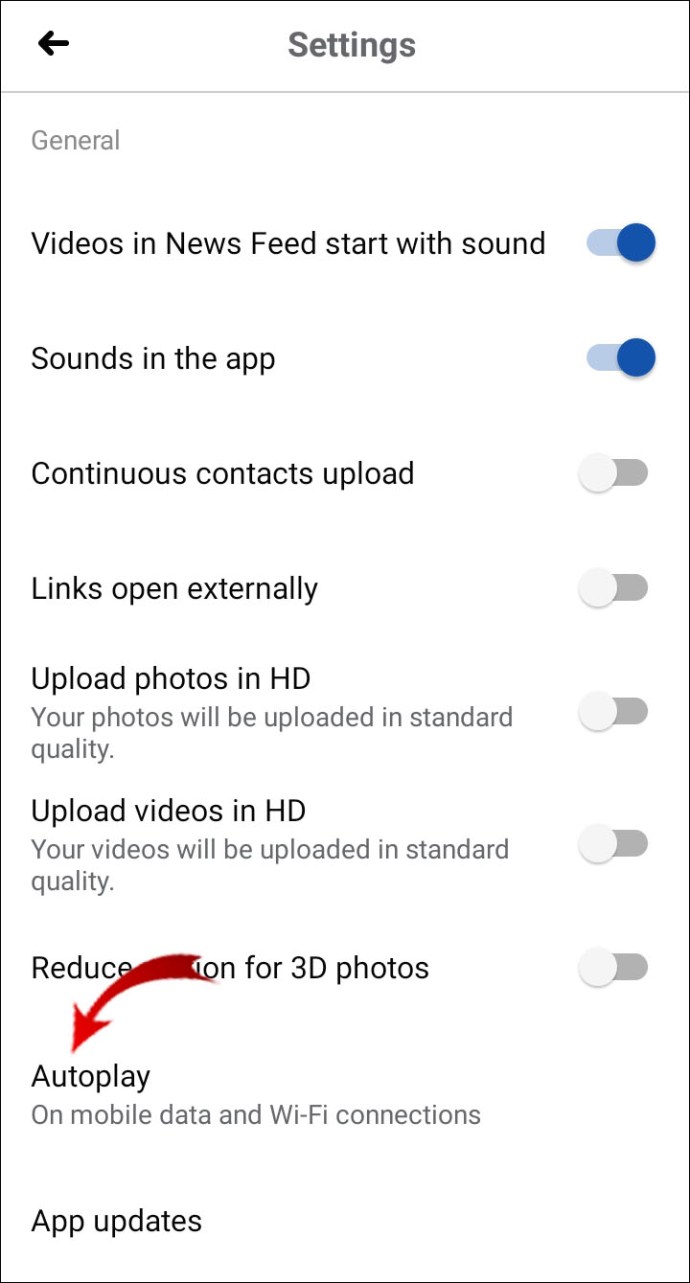
- 点按“从不自动播放视频”。
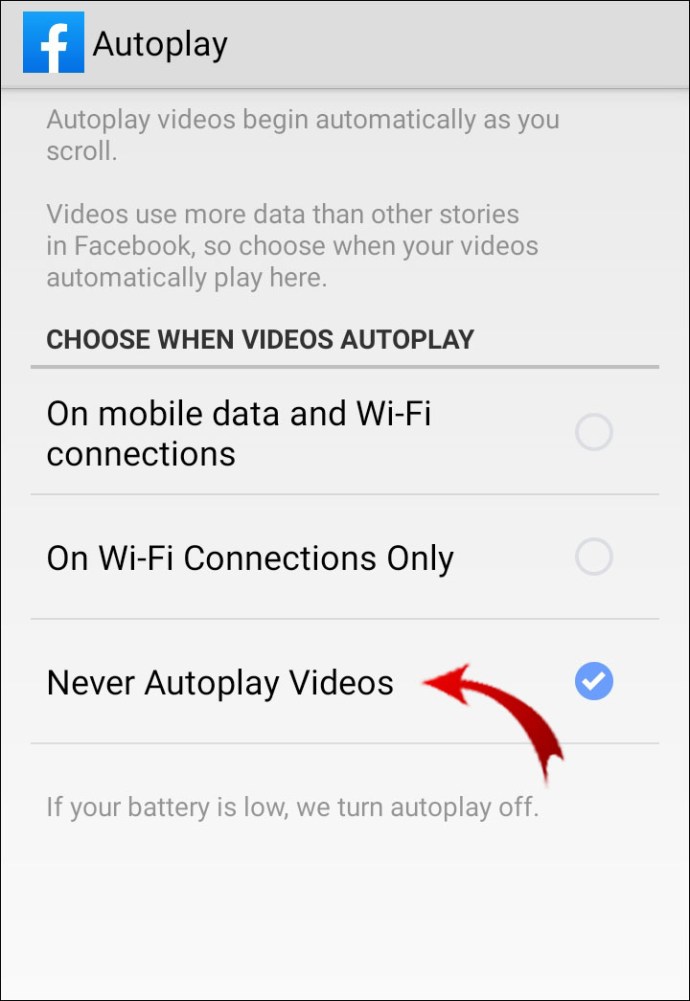
脸书(iOS)
- 启动 Facebook 应用程序。
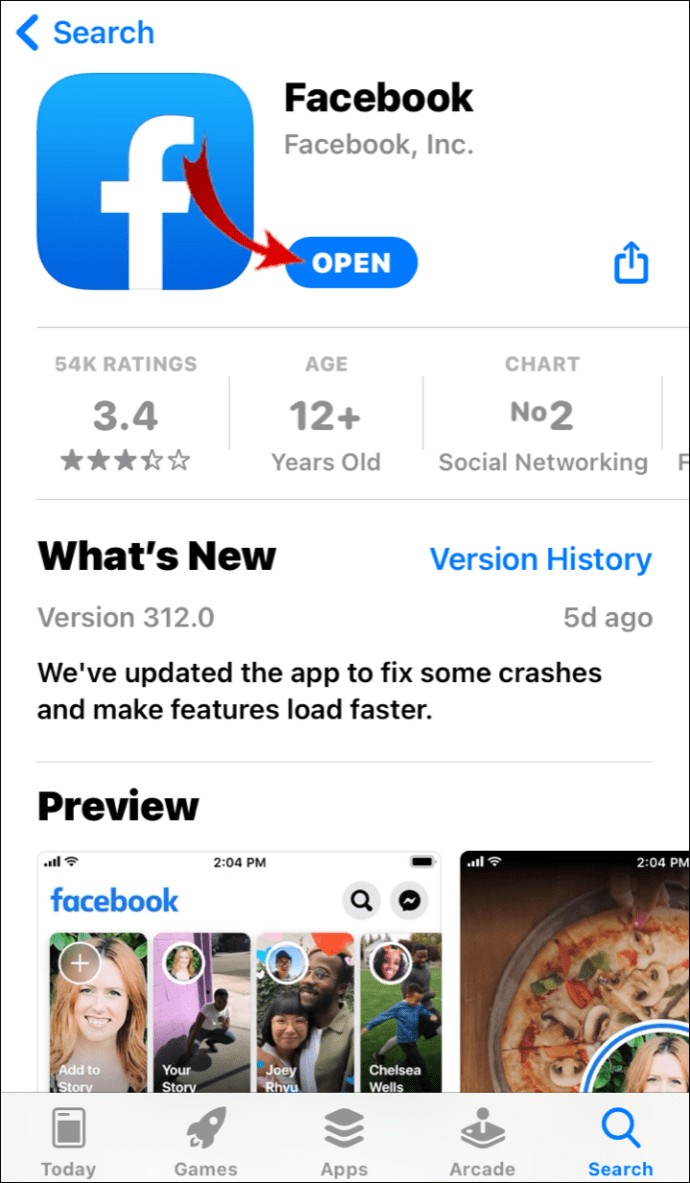
- 在屏幕的右下角,点击三条水平线。
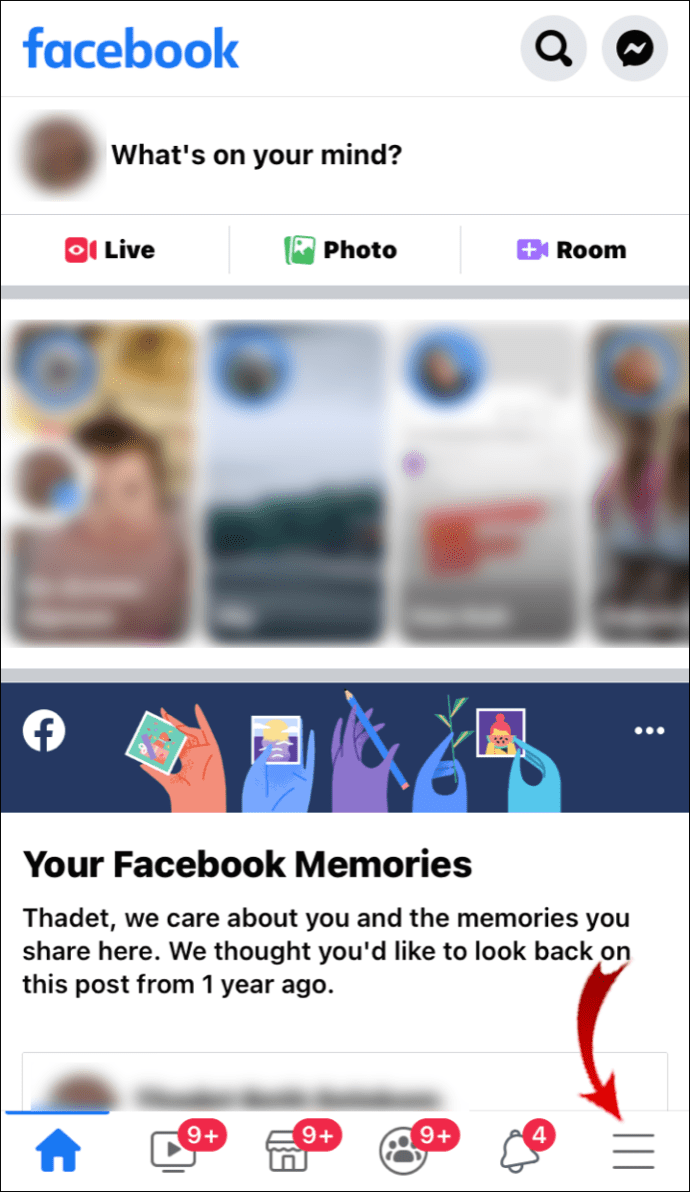
- 向下滚动并点按“设置和隐私”。
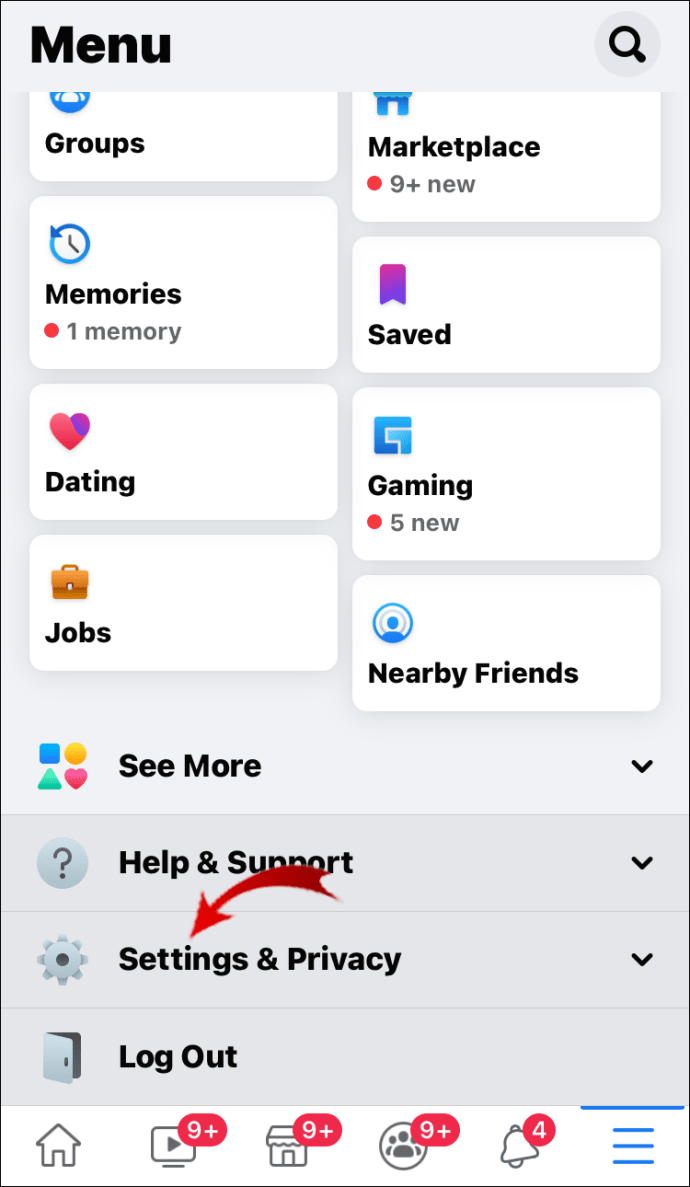
- 点按“设置”。
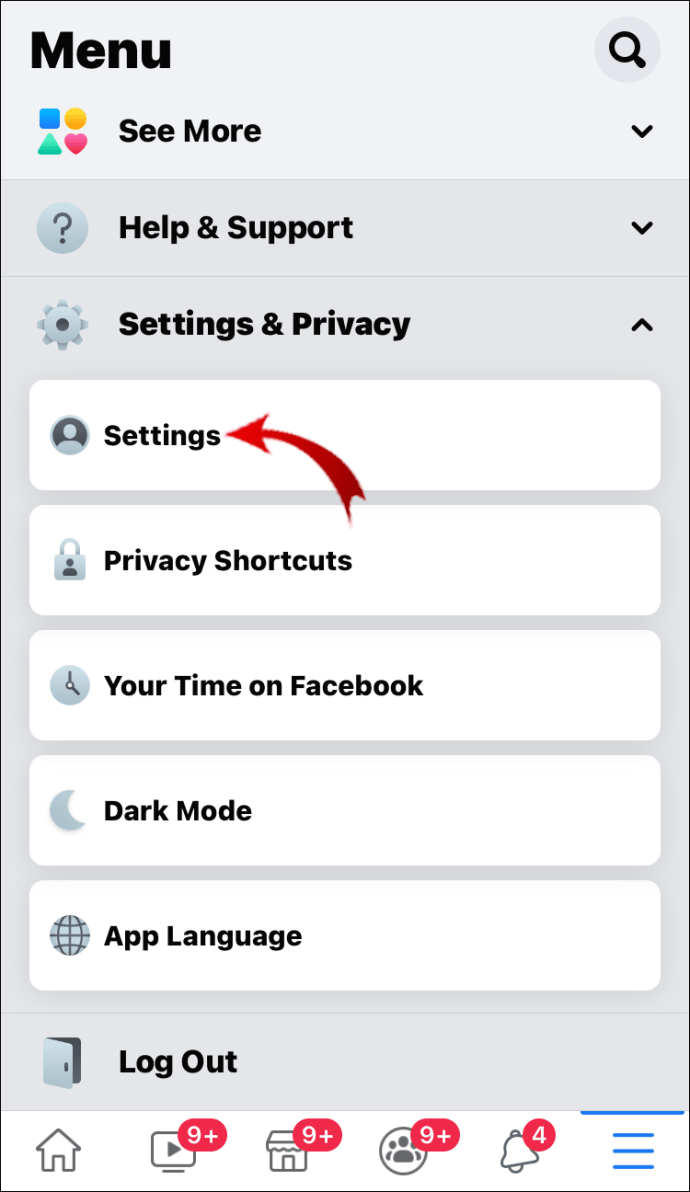
- 向下滚动到“媒体和联系人”选项卡,然后点击“视频和照片”。
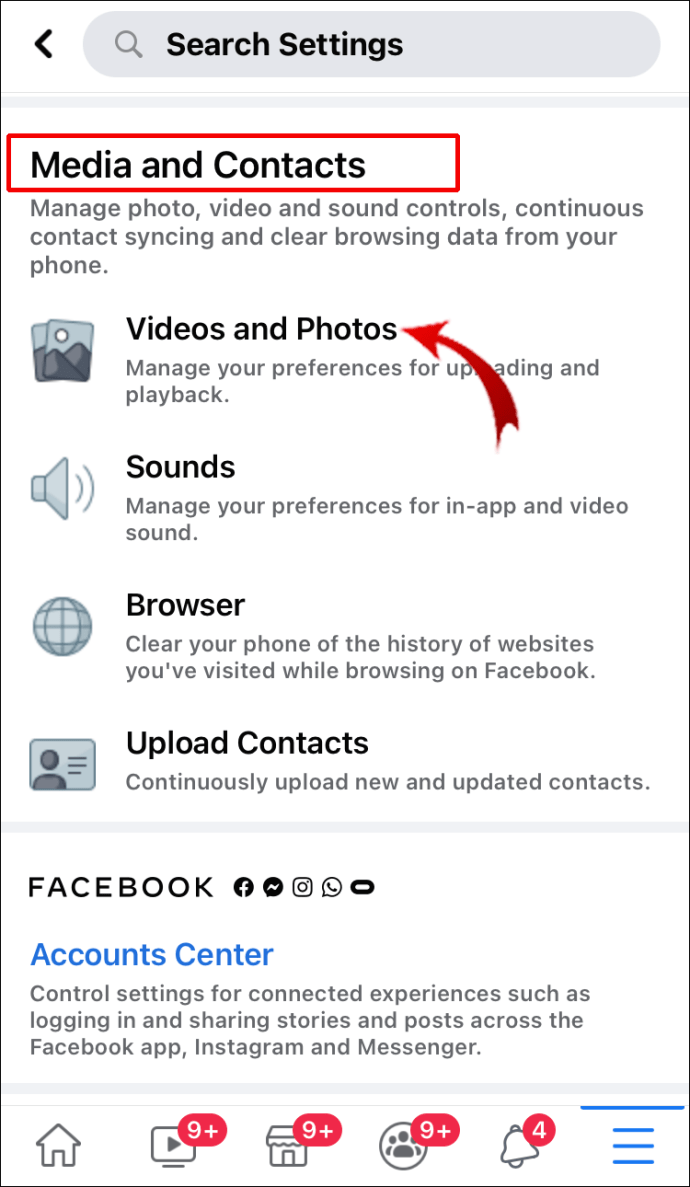
- 点按“自动播放”。
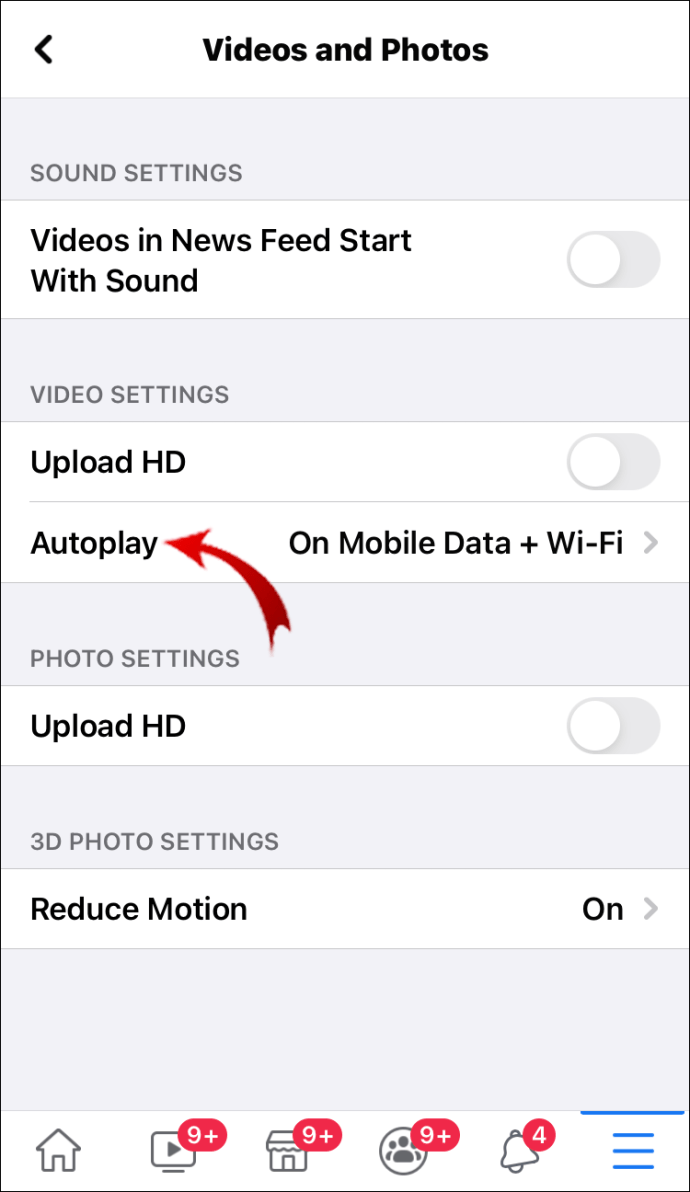
- 点按“从不自动播放视频”。
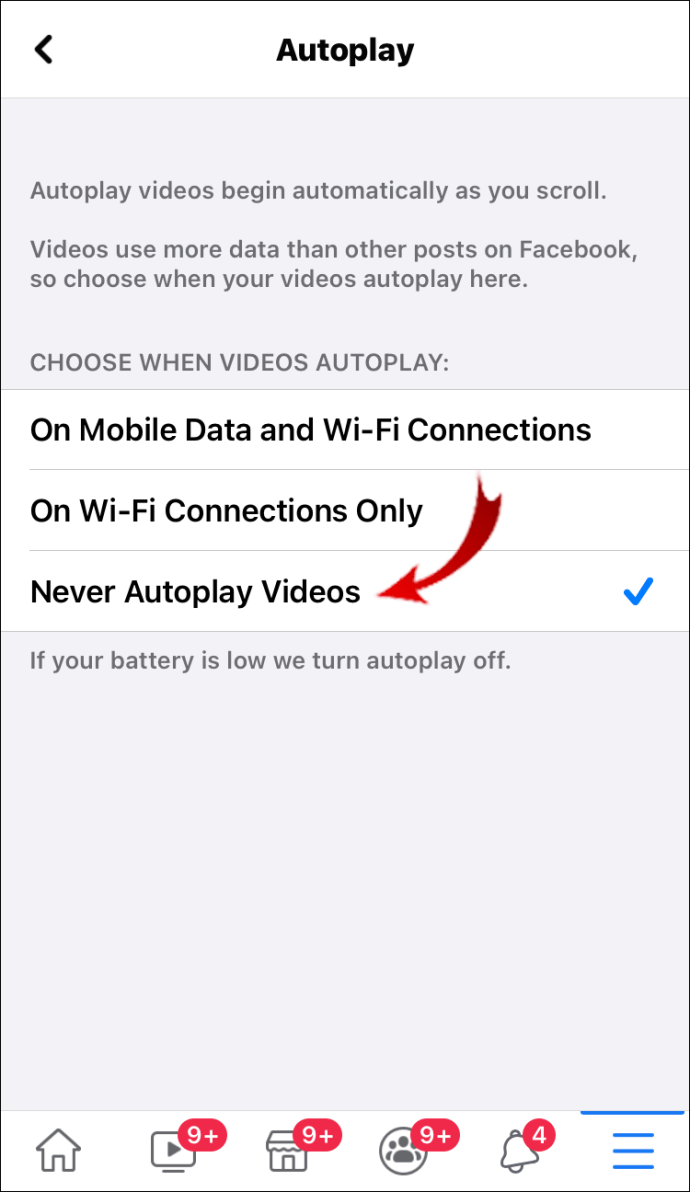
推特(浏览器)
- 登录您的 Twitter 帐户。
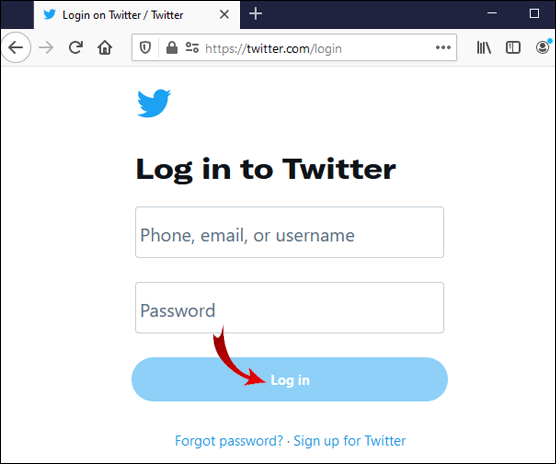
- 在左侧边栏中,单击“更多”。
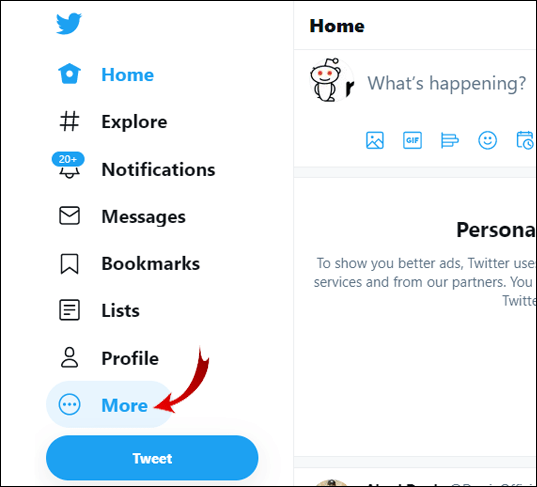
- 点击“设置和隐私”。
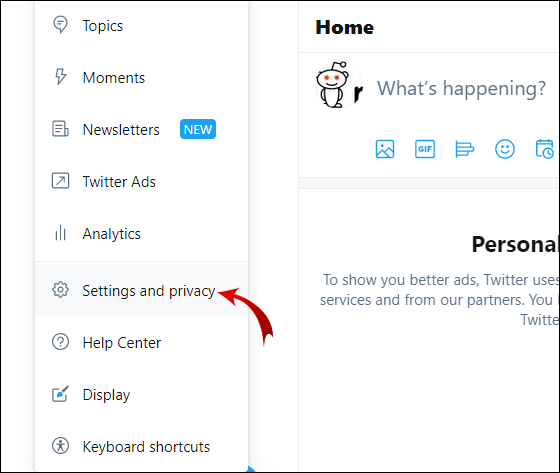
- 转到“辅助功能、显示和语言”。
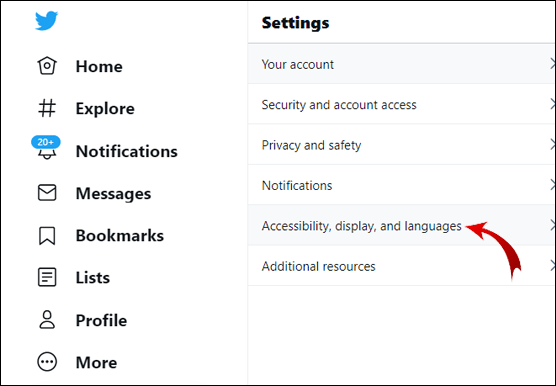
- 选择“数据使用”。
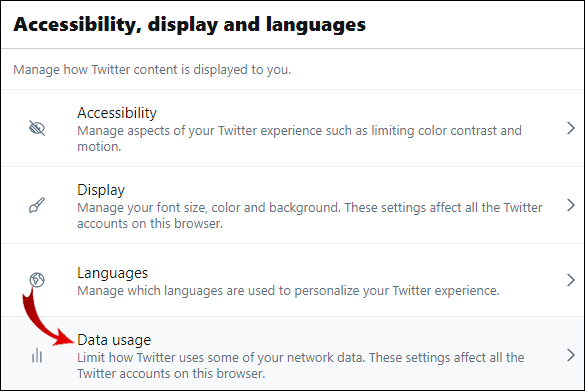
- 点击“自动播放”。
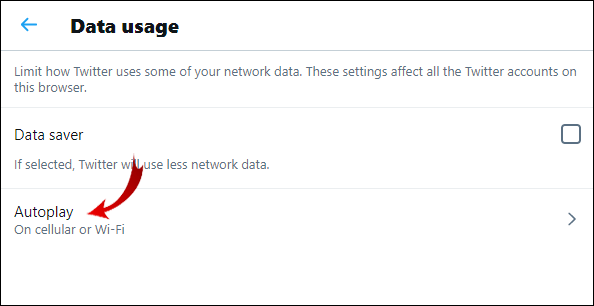
- 选择“从不”。
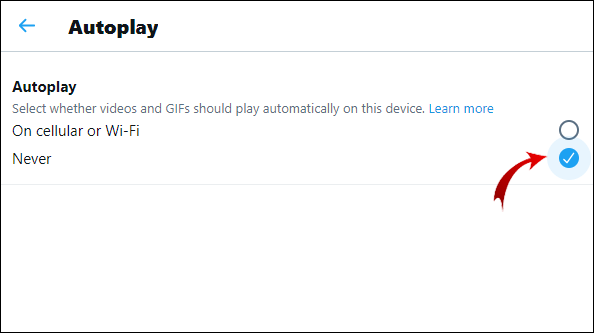
推特(安卓/iOS)
- 打开推特应用。
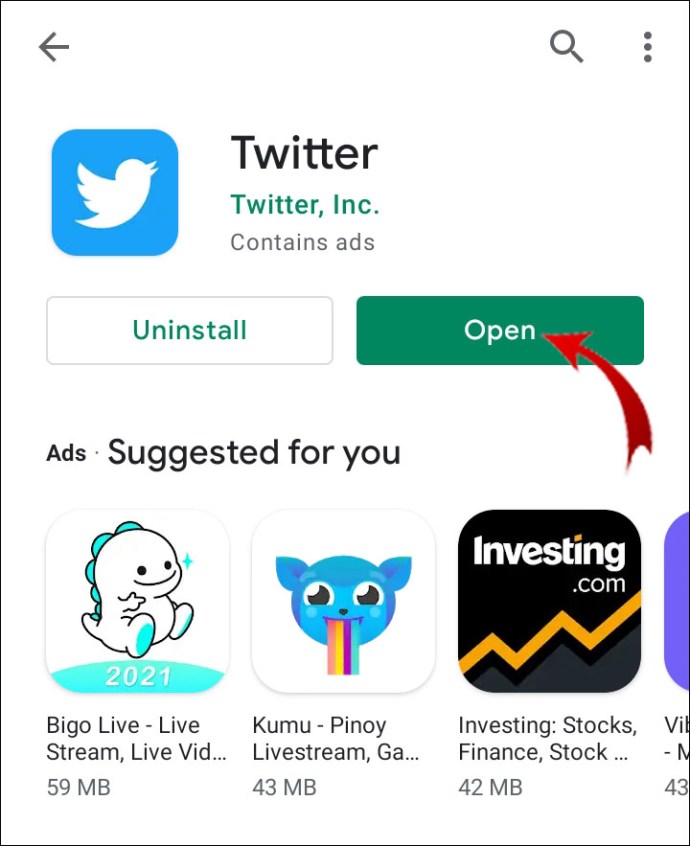
- 点按屏幕左上角的个人资料图片。
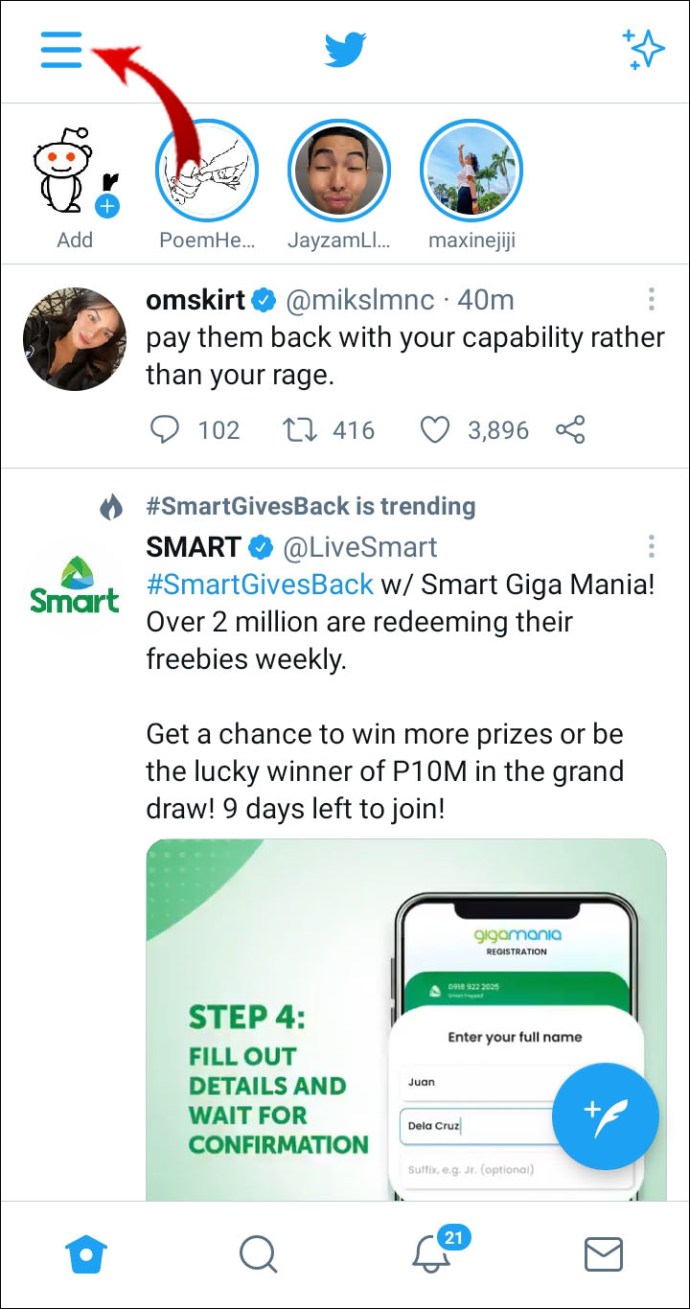
- 转到“设置和隐私”。
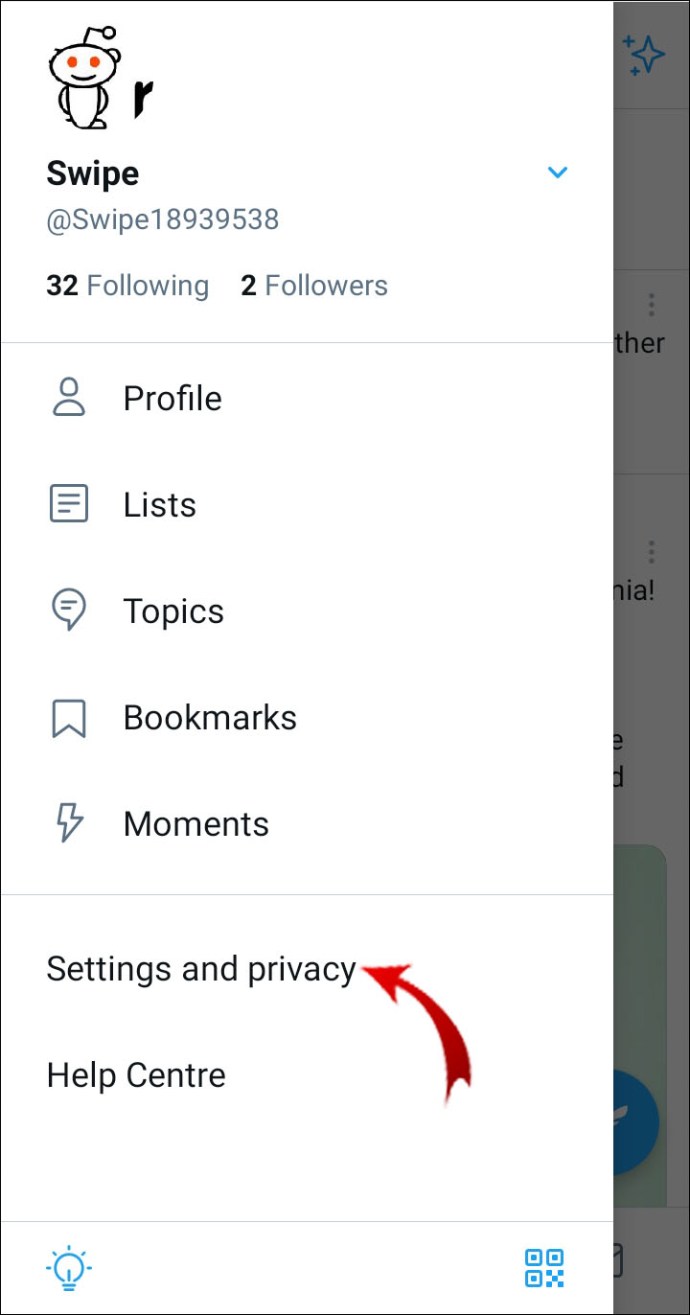
- 导航到“数据使用”。
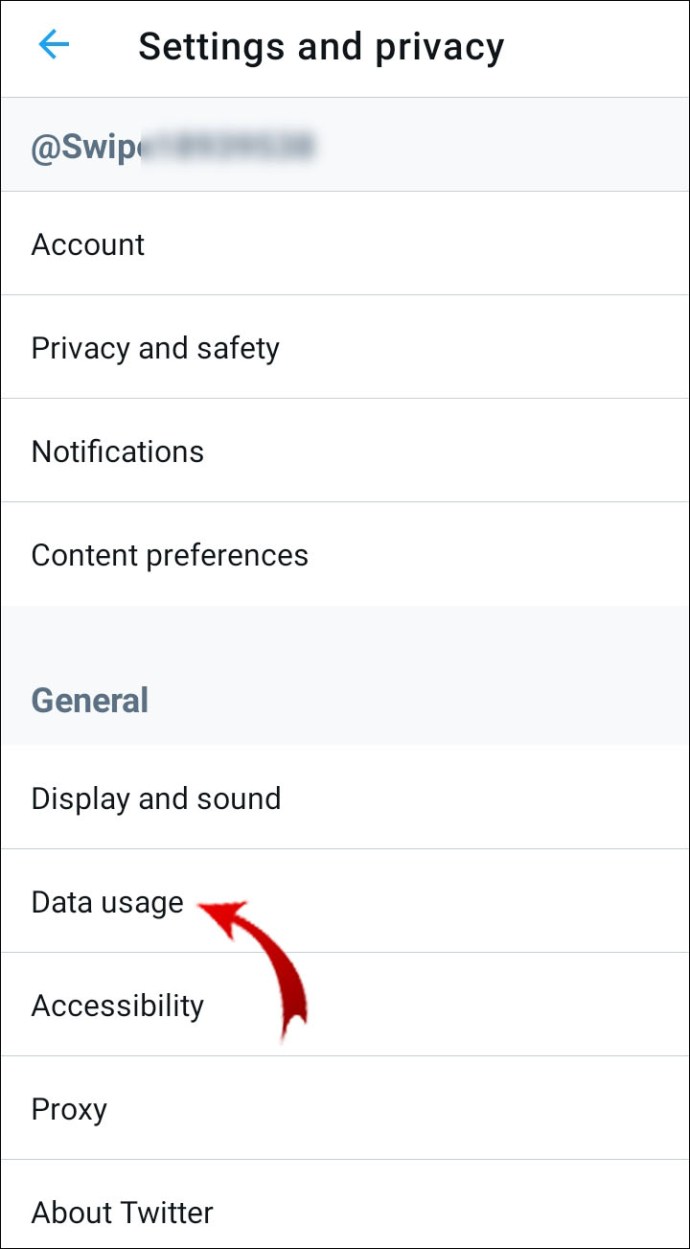
- 点按“视频自动播放”。
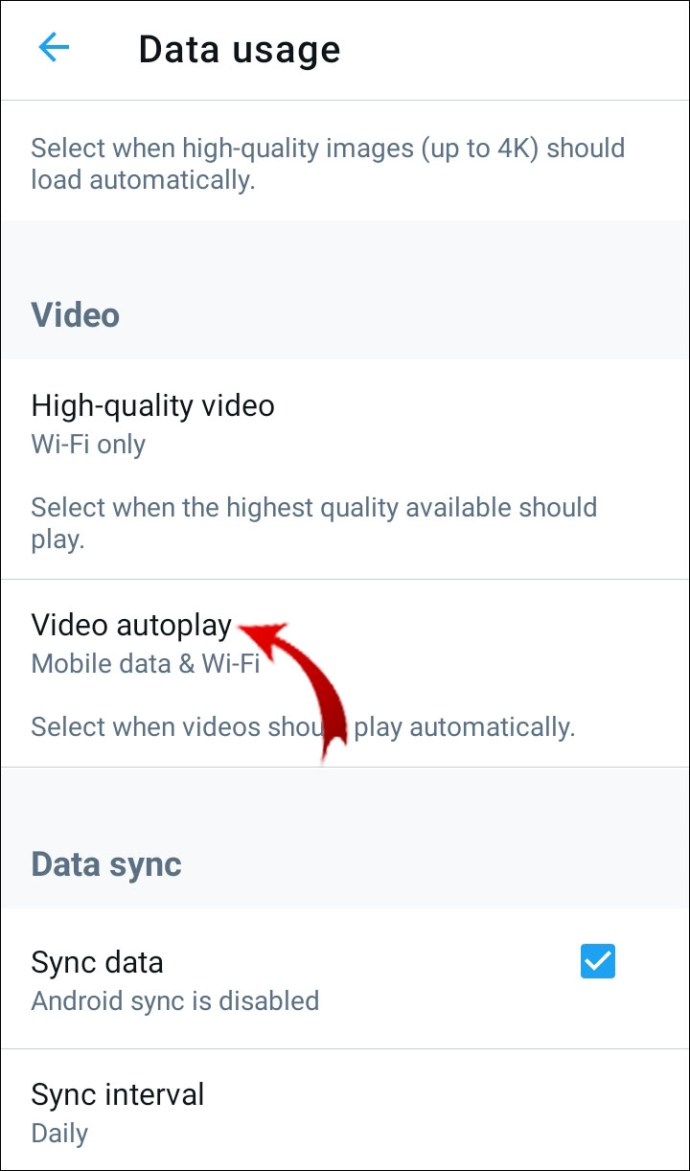
- 选择“从不”。
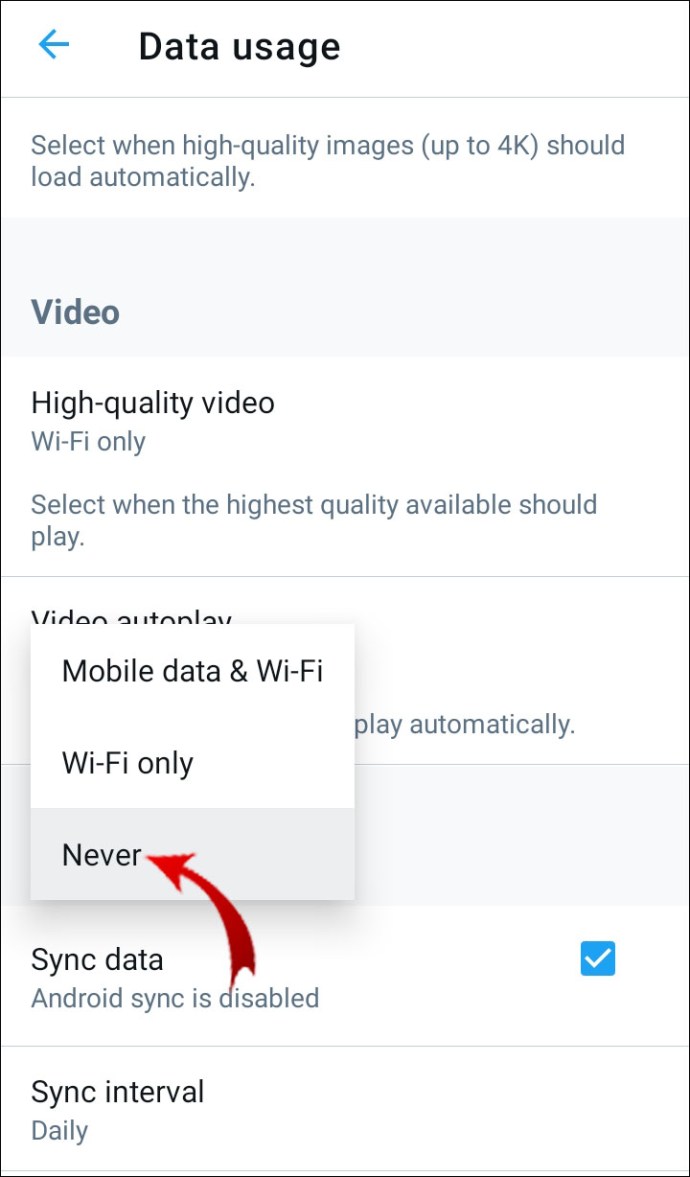
与 Facebook 和 Twitter 不同,Instagram 没有禁用自动播放视频的功能。但是,当您在桌面浏览器中使用 Instagram 时,视频不会自动播放。移动应用中的动态视频唯一的好处是它们不包含声音。要启用声音,您必须点击视频。
其他常见问题
如何在 Safari 浏览器上启用或禁用自动播放视频?
Safari 是 Mac、iPhone 和 iPad 上的默认浏览器。与 Firefox 一样,它使您能够配置自动播放首选项。您可以为单个网站或所有网站设置这些首选项。
苹果电脑
如果您只想阻止视频在一个特定网站上自动播放,在单个网站(例如 CNN)上禁用自动播放有时是更好的选择。
1. 打开 Safari 应用程序。
2. 转到您要禁用自动播放的网站。
3. 点击“Safari”并选择“本网站的设置”。

4. 在“自动播放”设置中,选择“从不自动播放”。

现在您已阻止特定网站在 Safari 中自动播放视频。要恢复此设置,只需转到同一网站并按照路径“Safari”>“此网站的设置”,然后在“自动播放”设置中选择“允许所有自动播放”。
如果您想禁止所有网站在 Safari 中自动播放视频,请执行以下操作:
1. 启动 Safari。
2. 单击“Safari”并选择“首选项”。

3. 转到“网站”选项卡并选择它。

4. 在左侧边栏中,单击“自动播放”。

5. 在对话框的右下角,在“访问其他网站时”设置中选择“从不自动播放”。

笔记: 要启用所有网站自动播放视频,请返回步骤 6。并选择“允许所有自动播放”。
iPhone/iPad
有一项设置可让您阻止视频在设备上的所有应用程序中自动播放。不幸的是,这是在 Safari 中禁用自动播放视频的唯一方法。
1. 进入设置。

2. 向下滚动并点击“辅助功能”。

3. 转到“动作”或“动作”。

4. 关闭“自动播放视频预览”选项。

笔记: 如果您想恢复自动播放设置,请返回第 4 步并打开“自动播放视频预览”选项。
此设置仅适用于 iPhone 原生应用,例如 Safari 和相机。如果您使用第三方浏览器(例如 Chrome),视频将自动播放。因此,您需要在该浏览器中配置自动播放首选项。
如何在 PC 浏览器上停止视频自动播放?
由于我们已经解释了如何在 Firefox 和 Safari 中禁用自动播放功能,我们将向您展示如何在 Microsoft Edge 和 Google Chrome 浏览器中禁用自动播放视频。
微软边缘
1. 启动 Microsoft Edge。

2. 复制“edge://flags/”并将其粘贴到屏幕顶部的搜索栏中。

3. 在搜索栏中输入“自动播放”。

4. 您将看到“在自动播放设置中显示阻止选项”。单击小箭头按钮并选择“已启用”。

5. 在屏幕右下角,单击“重新启动”。

6. 在屏幕右上角,单击三个水平点。

7. 单击扩展菜单中的“设置”。

8. 在左侧边栏中,转到“Cookie 和站点权限”或“站点权限”。

9. 向下滚动并单击“媒体自动播放”。

10. 在“控制是否在站点上自动播放音频和视频”选项卡中,单击小箭头按钮并选择“阻止”。

笔记: 在步骤 2. 和 3 中,不要输入引号。
谷歌浏览器
不幸的是,谷歌浏览器不允许您阻止视频自动播放。你所能做的就是让他们静音。
1. 打开谷歌浏览器。
2. 单击屏幕右上角的三个垂直点。
3. 在扩展菜单中,单击“设置”。

4. 转到“隐私和安全”。

5. 在“隐私和安全”选项卡中,单击“站点设置”。

6. 向下滚动并单击“其他内容设置”。

7. 选择“声音”。

8. 关闭“静音播放声音的网站”选项。
笔记: 如果您想听到某个站点的声音,请右键单击该站点的选项卡,然后单击“取消静音站点”。
是否有关闭自动播放视频的设置?
我们已经介绍了在大多数浏览器中禁用自动播放视频的设置。如果您想阻止视频在 YouTube 等视频平台上自动播放,您可以通过一个设置来执行此操作。
1. 访问 YouTube。
2. 单击任何视频。
3. 在视频屏幕上,有一个小的自动播放按钮。把它关掉。
笔记: YouTube 移动应用程序中的原理是相同的。
在 Firefox 中禁用自动播放视频
没有人喜欢弹出视频。他们很烦人,而且经常让人分心。现在您知道如何在 Firefox 浏览器中禁用它们了。 Microsoft Edge 和 Safari 提供了相同的选项,但 iPhone 和 iPad 用户将无法在其设备上使用其他本机应用程序中的某些功能。谷歌浏览器最不喜欢这个选项,因为你只能在网站上静音。
除此之外,您还学习了如何在 Facebook 和 Twitter 上禁用自动播放视频。虽然 Instagram 不提供此功能,但视频会自动静音,直到您点击它们。
你是如何在 Firefox 上停止自动播放视频的?您是否使用了其他解决方案?请在下面的评论部分告诉我们。